Page 1

Dialog 4223 Professional
Платформа связи BusinessPhone
Руководство пользователя
Cover Page Graphic
Place the graphic directly on the page, do not care about
putting it in the text flow. Select Graphics > Properties
and make the following settings:
• Width: 15,4 cm (Important!)
• Height: 11,2 cm (May be smaller)
• Top: 5,3 cm (Important!)
• Left: -0,3 cm (Important!)
This text should then be hidden.
Page 2

RU/LZTBS 170 322 R2A
© Aastra Telecom Sweden AB 2008. Все права защищены.
BusinessPhone – Dialog 4223 Professional2
Page 3
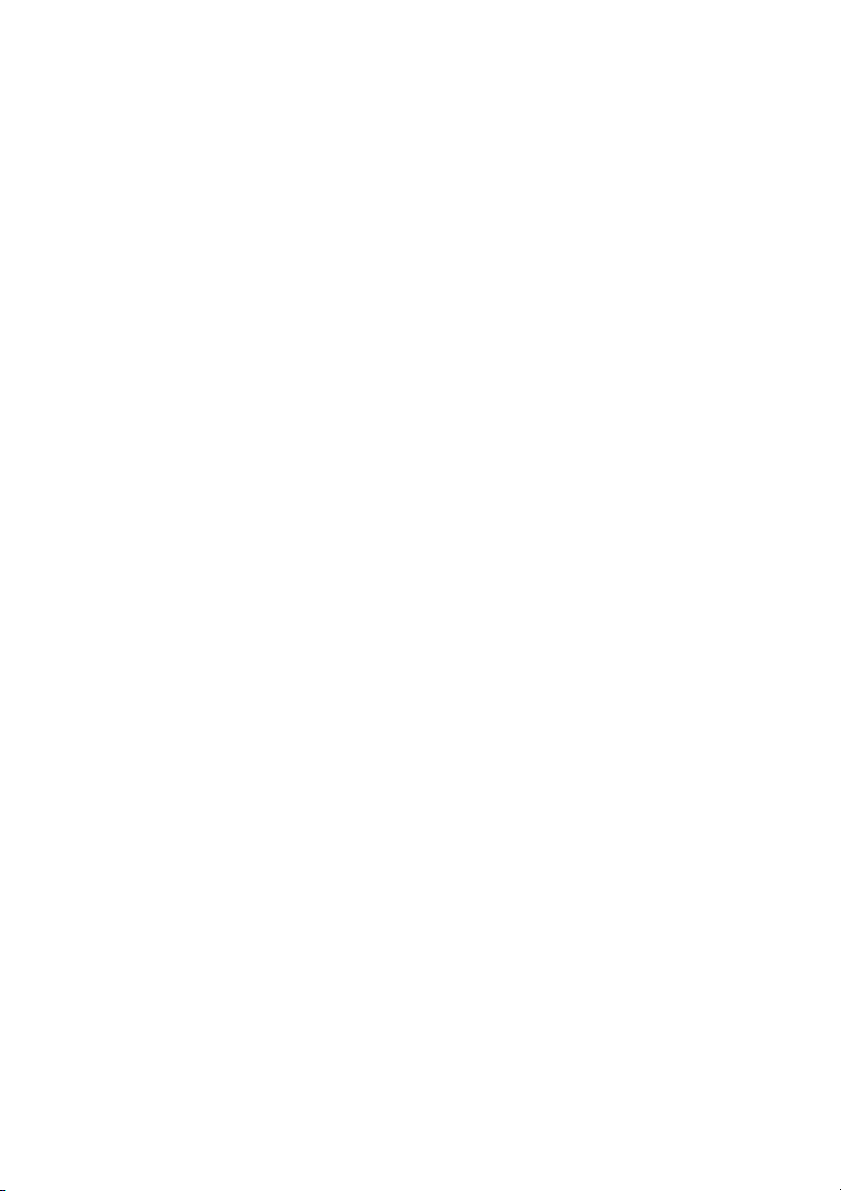
Содержание
страница
Добро пожаловать! ........................................ 4
Описание ........................................................7
Входящие вызовы ....................................... 16
Исходящие вызовы .....................................19
Системная телефонная книга .................... 29
Во время разговора .....................................31
Список вызовов ........................................... 37
Начисление оплаты ..................................... 40
Переадресация вызовов ............................. 48
Информация об отсутствии ........................ 54
Сообщения ................................................... 60
Безопасность ...............................................76
Групповые функции .....................................79
Средства ISDN ............................................. 85
Другие полезные функции .......................... 90
Набор текста ..............................................100
Принадлежности ........................................102
Полезные советы .......................................106
Установка ...................................................107
Глоссарий ................................................... 114
Указатель ................................................... 117
Содержание
3BusinessPhone – Dialog 4223 Professional
Page 4
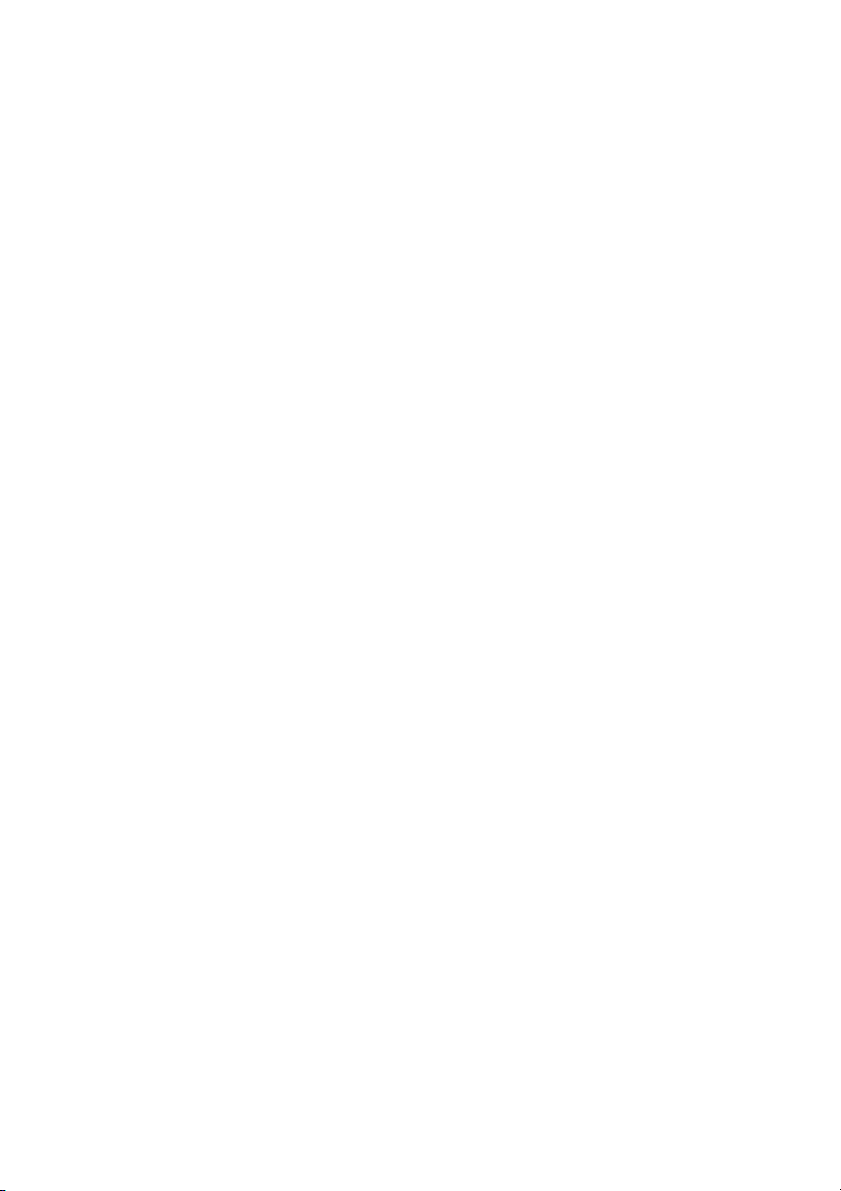
Добро пожаловать!
Добро пожаловать!
Предлагаем вашему вниманию Руководство пользователя
телефона Dialog 4223 Professional в Платформе связи
BusinessPhone производства компании Aastra. Платформа
связи BusinessPhone включает в себя BusinessPhone
Compact, BusinessPhone 50, BusinessPhone 128i и
BusinessPhone 250.
В данном Руководстве описаны функции, относящиеся
к Платформе связи BusinessPhone версии 7.0 или выше.
Некоторые из них могут не работать в более ранних версиях
системы и/или могут быть защищены лицензией, которую
следует приобрести отдельно.
В Руководстве пользователя описаны функции Платформы
связи BusinessPhone и телефонов Dialog 4223 Professional с
настройками, установленными по умолчанию.
Запрограммированные в вашем телефоне функции могут
немного отличаться от тех, которые описаны в настоящем
руководстве. Если вам потребуется дополнительная
информация по данному вопросу, свяжитесь с
администратором системы.
Самую последнюю версию данного Руководства
пользователя можно скачать с сайта
: http://www.aastra.com
Примечание: Dialog 4223 Professional – это
системный телефон, т.е. использовать его можно
только с учрежденческой АТС Aastra,
поддерживающей телефоны этого типа.
Описания функций, не включающих разговор с
использованием телефонной трубки, описываются как
операции без подключения, если не указано иное. Вместо
того, чтобы нажать клавишу Очистка (clear), всегда можно
заменить трубку. Клавиши Dual-Function позволяют
использовать для
двух функций одну кнопку.
BusinessPhone – Dialog 4223 Professional4
Page 5
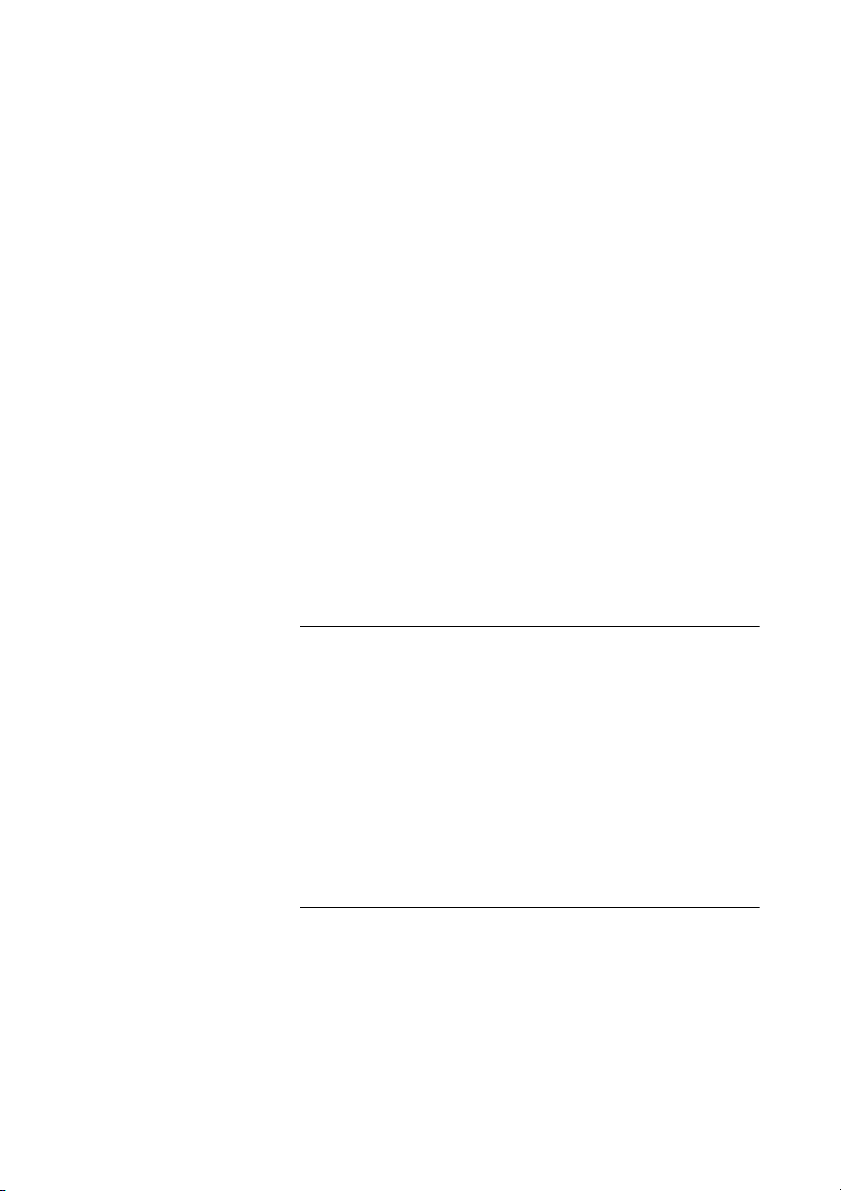
Добро пожаловать!
Авторское право
Все права защищены. Никакую часть данной публикации
нельзя воспроизводить, сохранять в системах просмотра
или распространять в любой форме, включая электронную,
механическую, фотокопирование, перезапись, без
предварительного письменного разрешения издателя, за
исключением оговоренных ниже случаев.
Если данная публикация имеется на носителе компании
Aastra, то компания Aastra дает свое разрешение на загрузку
и распечатку копий содержимого
при условии, что эта информация будет использоваться
только для частных целей и не будет распространяться.
Ни одна из частей данной публикации не должна
изменяться, корректироваться или использоваться в
коммерческих целях. Компания Aastra не несет
ответственности за какие-либо повреждения, являющиеся
следствием незаконных изменений данной публикации.
Aastra является зарегистрированным товарным знаком
компании Aastra Technologies Limited. Все
знаки, упомянутые в данном документе, являются
собственностью соответствующих владельцев.
данного файла
другие товарные
Гарантия
КОМПАНИЯ AASTRA НЕ ДАЕТ НИКАКИХ ГАРА НТИЙ,
ОТНОСЯЩИХСЯ К ДАННОМУ РУКОВОДСТВУ, ВКЛЮЧАЯ
(НО НЕ ОГРАНИЧИВАЯСЬ ЭТИМ) ПОДРАЗУМЕВАЕМУЮ
ГАРАНТИЮ КОММЕРЧЕСКОЙ ВЫГОДЫ И СООТВЕТСТВИЯ
КОНКРЕТНЫМ ЦЕЛЯМ. Компания Aastra не несет
ответственности за ошибки, содержащиеся в данном
материале, а также за случайные или косвенные убытки,
возникшие в результате эксплуатации оборудования или
использования данного материала.
Декларация соответствия
Настоящим компания Aastra Telecom Sweden AB, SE-126 37
Hägersten, заявляет, что данный телефон удовлетворяет
основным требованиям и другим соответствующим
положениям директивы R&TTE 1999/5/EC.
5BusinessPhone – Dialog 4223 Professional
Page 6
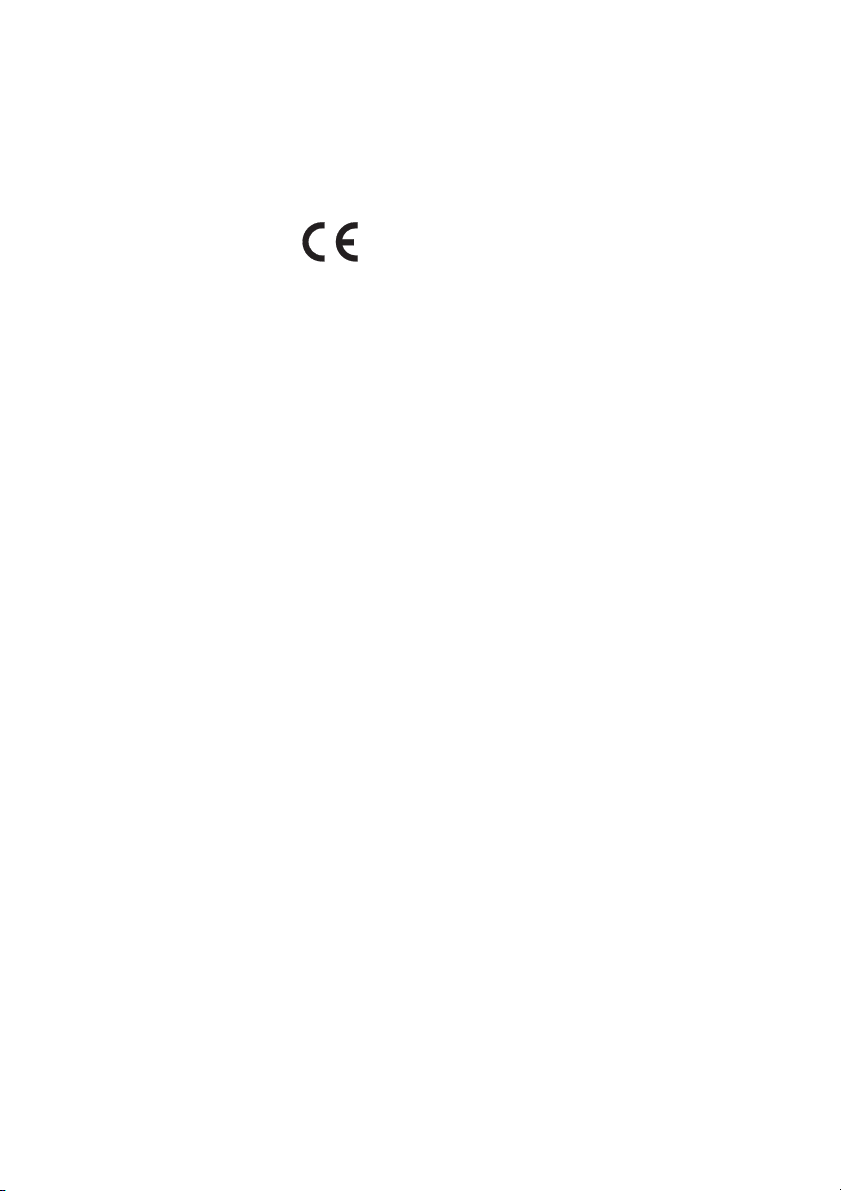
Добро пожаловать!
Более подробную информацию можно найти на сайте:
http://www.aastra.com/sdoc
BusinessPhone – Dialog 4223 Professional6
Page 7

Описание
1
2
3
4
5
6
7
8
9
10
11
12
13
14
15
16
16
16
17
18
Dialog 4223 Professional
Описание
7BusinessPhone – Dialog 4223 Professional
Page 8
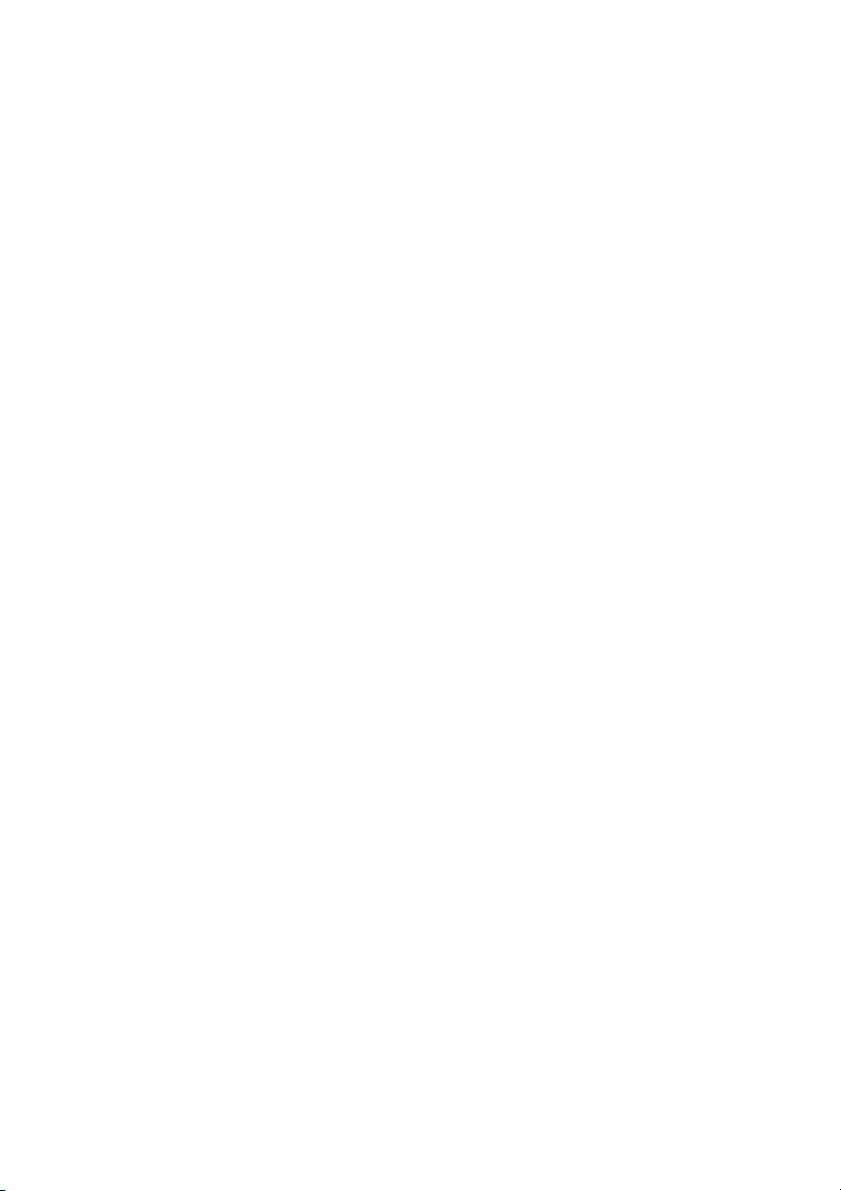
Описание
1 Дисплей
3 строки по 40 символов. См. раздел «Информация на
дисплее» на странице 11.
2 Клавиши функциональных команд меню
Конкретная функция клавиши зависит от состояния связи и
отображается в нижней строке дисплея. Когда вам
предлагается нажать нужную клавишу (см. дисплей),
нажмите ее, чтобы осуществить доступ к функции.
32-я
Клавиша для доступа к добавочным функциям
клавиши (эти
функции указаны во второй строке соответствующей
клавиши).
4 Сообщение / Инфо
a. Отправка и получение сообщений. См. раздел
«Сообщения» на странице 60.
b. Ввод информации. См. раздел «Информация об
отсутствии» на странице 54.
5 Программируемые клавиши с двойной функцией
Сохранение номеров, программирование функций.
6 Перевод / Переадресация
a. Пересылка входящего вызова. См. раздел «Во время
разговора» на странице 31.
b. Активация/деактивация переадресации.
См. раздел
«Переадресация вызовов» на странице 48.
7 Справка / Конференция
a. Запрос внешнему или внутреннему абоненту.
b. Организация телефонной конференции.
См. раздел «Во время разговора» на странице 31.
8 Линия 2 / Читать &
a. Подключении линии 2 для входящих и исходящих
вызовов.
b. Чтение информации. См. раздел «Информация об
отсутствии» на странице 54.
9 Линия 1 / Сохранить/Повторный набор
a. Подключении линии 1 для входящих и исходящих
вызовов.
b. Сохранение
или повторный набор внешнего номера. См.
раздел «Исходящие вызовы» на странице 19.
10 Выключение микрофона
Включение или выключение микрофона. См. разделы «Во
время разговора» на странице 31 и «Отключенный звонок» íà
странице 18.
BusinessPhone – Dialog 4223 Professional8
Page 9
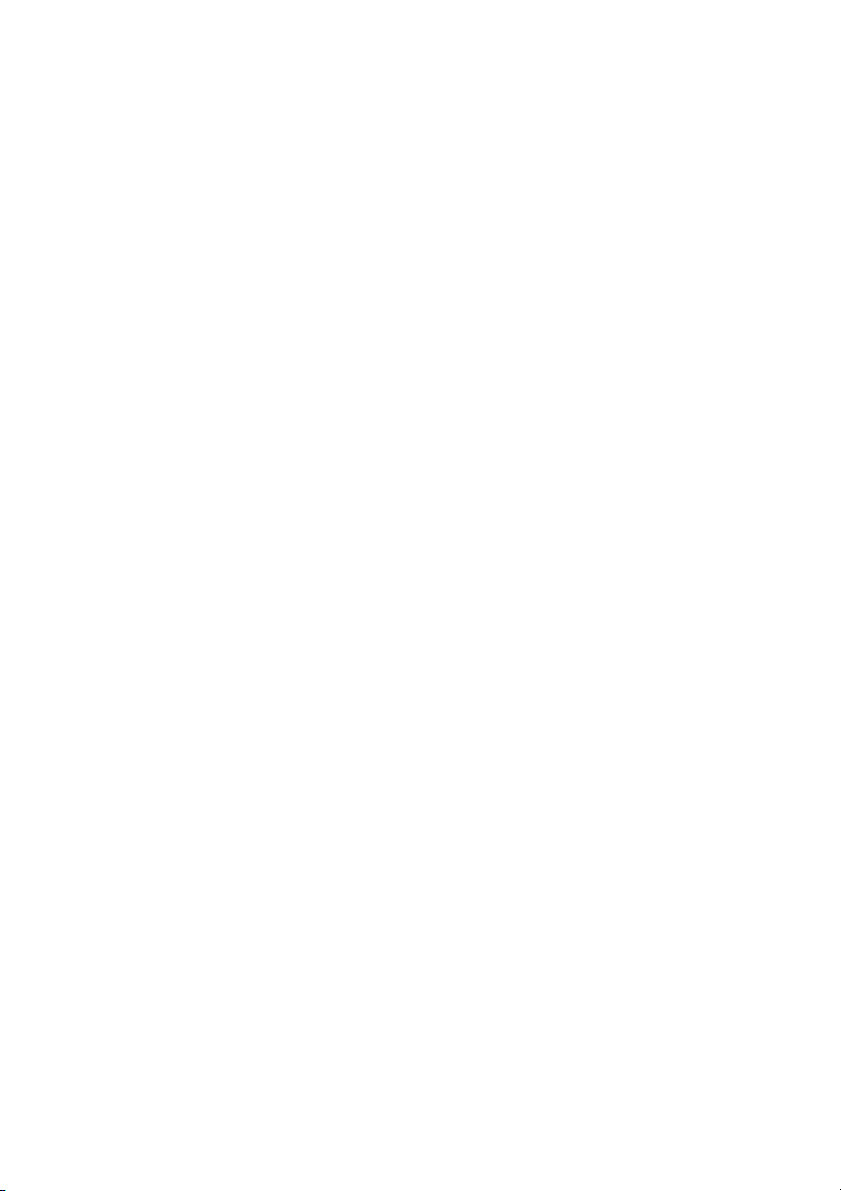
11 Включение/выключение громкоговорителя
Включение или выключение громкоговорителя. См. раздел
«Во время разговора» на странице 31.
12 Наушники
См. раздел «Наушники» на странице 104.
13 Регулятор громкости
Регулировк а уровня громкости. Также пробел/возврат на
одну позицию со стиранием в режиме ввода текста.
14 Очистка
Для разъединения вызовов или очистки экрана при
программировании.
15 Микрофон
16 Дополнительная панель клавиш
17 программируемых клавиш двойного назначения
каждой панели. Можно подключить до четырех
дополнительных панелей.
Примечание: Используйте только дополнительные
клавишные панели типа DBY 419 01.
17 Громкоговор ит ел ь
Описание
на
18 Трубка с функцией слухового аппарата
Обратите внимание: Трубка может притягивать
мелкие металлические предметы в области
динамика.
9BusinessPhone – Dialog 4223 Professional
Page 10
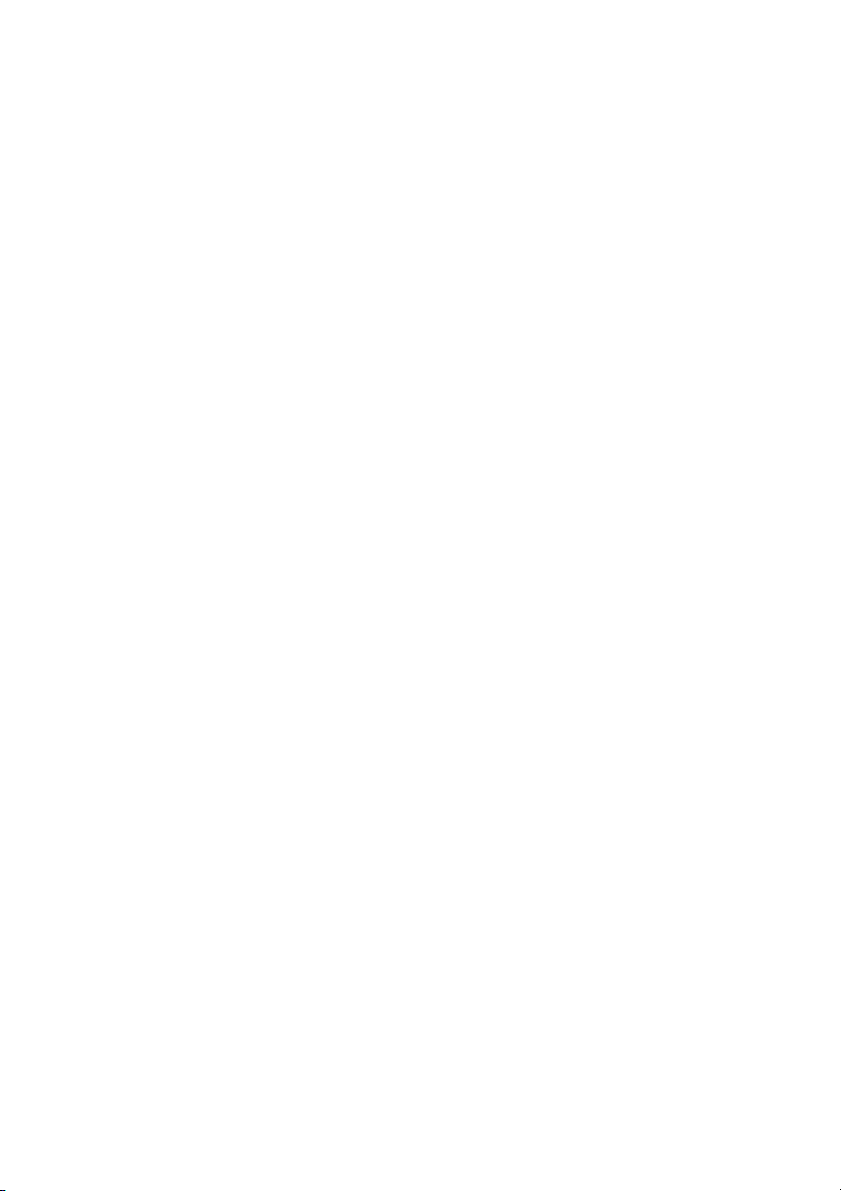
Описание
Световые индикаторы
Лампочки в клавишах вашего телефона показывают с
помощью различных световых сигналов состояние на линии
при текущем вызове или функцию телефона.
Ô
ÕÔ
ÖÔ
ÖÔ
ÕÔ
Лампочка не горит Функция не включена.
Лампочка горит не
мигая
Лампочка мигает
редко
Лампочка мигает
часто
Лампочка горит с
короткими
прерываниями
Функция включена.
Линия (или функция) поставлена
на удерживание.
Ожидание входящего вызова или
сообщения.
Текущий вызов.
BusinessPhone – Dialog 4223 Professional10
Page 11

Описание
12 Май 10:35 +15Ѓ
АНДРЕЙ АНДРЕЕВ 200
список повт выз програм
12 Май 10:35 +15Ѓ
СЕРГЕЙ СЕРГЕЕВ 201 РАЗГ
ЕЛЕНА ПЕТРОВА 203
СЕРГЕЙ СЕРГЕЕВ 201 СВОБОДЕН
обр вызов
12 Май 10:35 +15Ѓ
431811005446 РАЗГ
сохранить
Информация на дисплее
Дисплей помогает вам выполнять операции с помощью
воспроизводимых на нем пошаговых инструкций. Когда
телефон не используется, в верхней строке отображается
общая информация. В средней строке отображается ваше
имя и добавочный номер. На нижней строке экрана показаны
названия клавиш меню.
При внутреннем вызове в средней строке отображаются имя
абонента, его номер и
Если вы делаете внутренний вызов абонента, у которого
включена переадресация, в верхней строке отображается
имя и добавочный номер вызываемого вами абонента, а в
средней строке показывается, на какой номер произведена
переадресация.
статус.
При входящем внешнем вызове в средней строке
отображаются номер абонента и его статус.
11BusinessPhone – Dialog 4223 Professional
Page 12
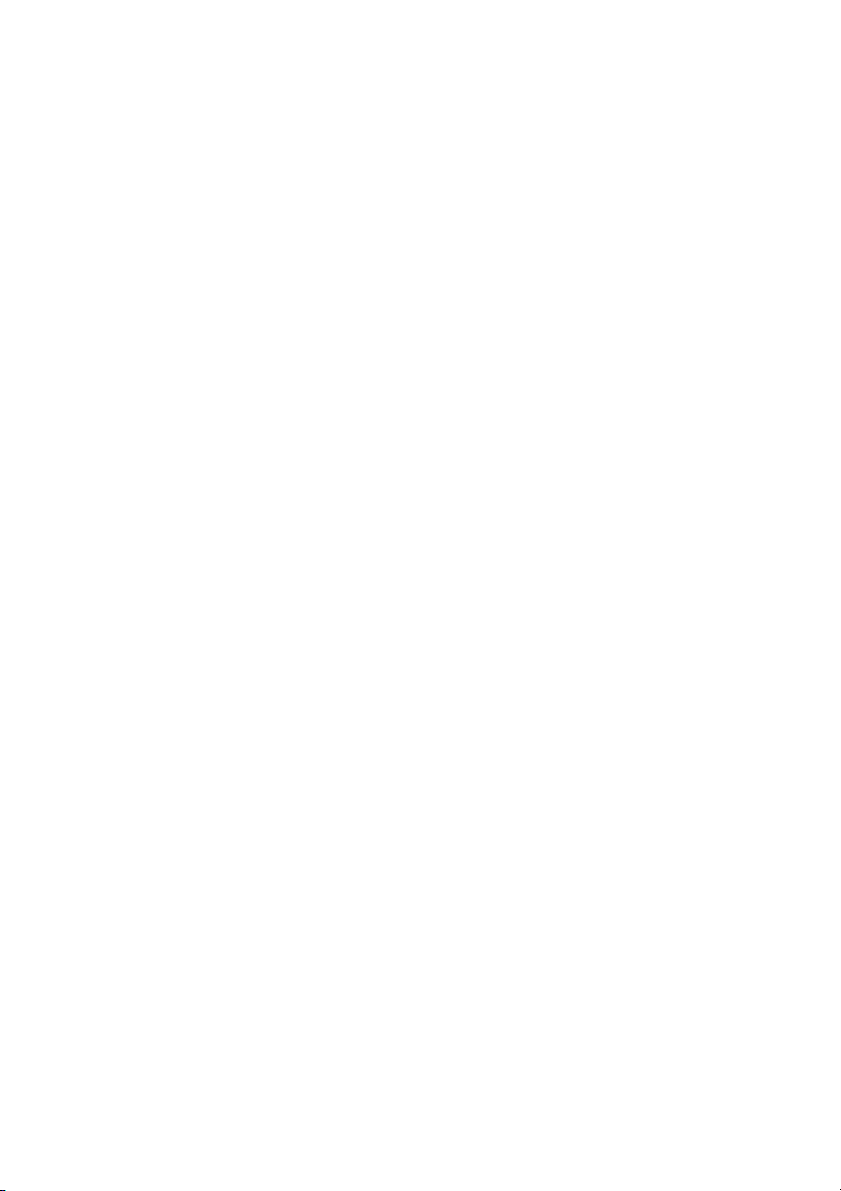
Описание
Возможность предоставления номеров в случае внешних
вызовов зависит от сети. Если номера не предоставляются,
на дисплее будут отображаться слово ’ВНЕШНИЙ’ и
справочный номер внешней линии. Но даже когда функция
предоставления номеров имеется, вызывающий абонент
может включить запрет на отображение своего номера и в
этом случае на дисплее будет отображаться ’ОТОБРАЖЕНИЕ
НОМЕРА
ЗАКРЫТО’.
Если в вашей системе имеется имя абонента,
осуществляющего внешний вызов, оно будет показано на
дисплее вместо номера. (Свяжитесь с вашим
администратором системы, чтобы узнать, включена ли в
систему функция предоставление номеров для внешних
вызовов.)
BusinessPhone – Dialog 4223 Professional12
Page 13
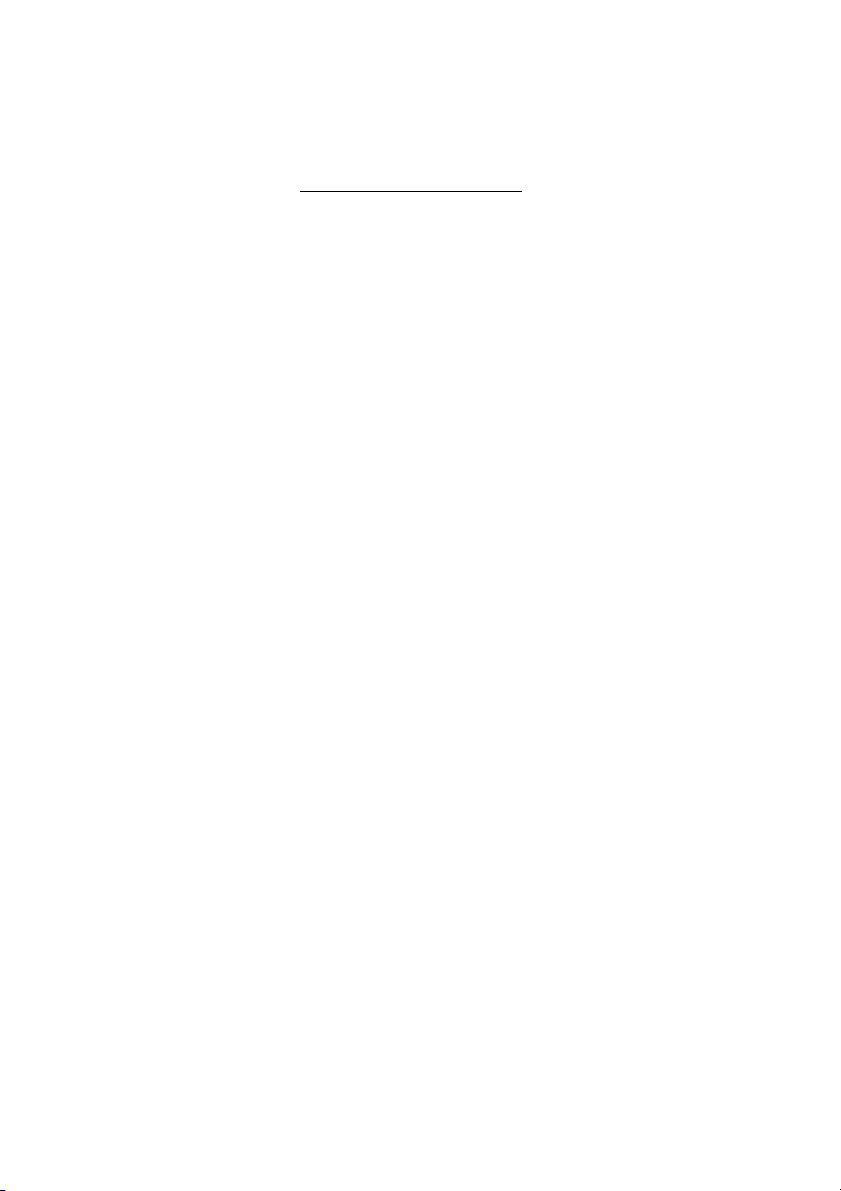
Описание
Информация о состоянии
Информация о состоянии во время внутренних вызовов:
БЛОКИРОВАН Вызываемый номер заблокирован.
ЗАНЯТО Вызываемая линия занята.
ВЫЗОВ Входящий вызов.
КОНФЕРЕНЦИЯ Телефонная конференция.
НЕВОЗМОЖ Перегрузка системы.
ОТОБРАЖЕНИЕ НОМЕРА
ЗАКРЫТО
СВОБОДЕН Вызываемая линия свободна.
СВОБ Л2 Вызываемый номер свободен по линии 2.
НЕПОЛНЫЙ Номер набран не полностью.
ВТОРЖЕНИЕ Вмешательство в разговор.
НЕВОЗМ ВЗЯТЬ ВЫЗОВ В ГР
ОБЩ ВЫЗ
УДЕРЖАНИЕ Вызываемая линии произвела удержание вызова на линии.
ВЫЗОВ НА УДЕРЖАНИИ Первый вызов поставлен на удерживание.
ВОЗВ ВЗ Возврат вызова, для которого произведено индивидуальное
РАЗГ Голосовой режим.
НЕДОСТУПНО Набранный номер недоступен.
НЕИЗВЕСТЕН Номер неизвестен.
ОЖ ВЫЗОВ Постановка в очередь.
& Для вызываемого номера имеется сохраненная текстовая
% Для вызываемого номера имеется сохраненная голосовая
В!
+15Ѓ^ Температура на улице и направление ее изменения (теплеет
Вызов ISDN, на вызывающей/вызываемой линии включен
запрет отображения номера.
Подхват входящих вызовов с общего звонка не разрешен.
удержание.
информация.
информация.
Пропущенные вызовы.
или холодает), если ваша телефонная система оборудована
дополнительным датчиком температуры.
13BusinessPhone – Dialog 4223 Professional
Page 14
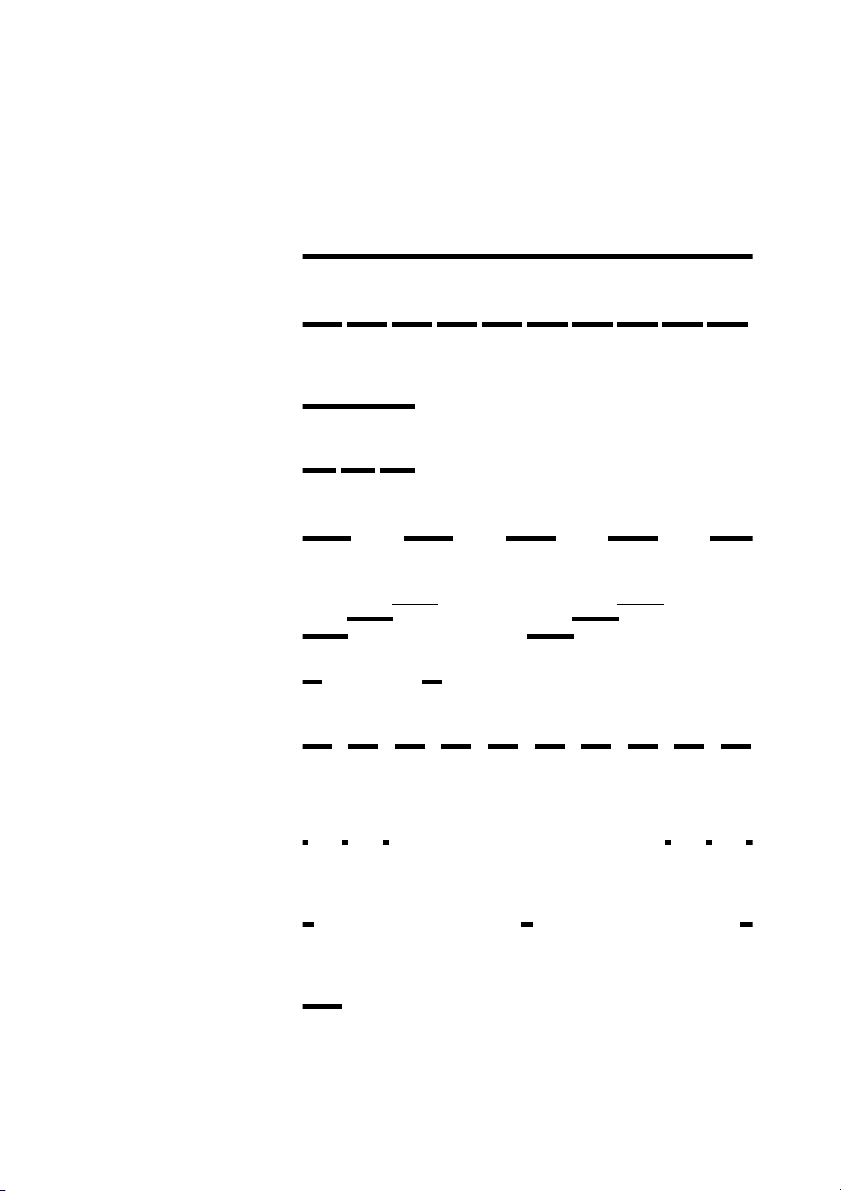
Описание
Тональный сигнал
готовности
(Система готова принять цифры)
Специальный тональный
сигнал готовности
(Система готова принять цифры, на
линии включена переадресация)
Тональные сигналы
Тональные сигналы слышны в трубке.
Тональный сигнал вызова
(Сигнал вызова для вызываемого
абонента)
Специальный тональный
сигнал вызова
(Сигнал вызова для линии 2)
Тональный сигнал
«занято»
(Вызываемый абонент занят)
Тональный сигнал
недоступности номера
(Вызываемый номер недоступен или не
подключен)
Тональный сигнал
ожидания вызова
Тональный сигнал
блокировки
(Вызов нельзя выполнить из-за
перегрузки, или вызываемая линия
блокирована)
Тональный сигнал
подтверждения
(Подтверждение доступа к
запрошенной функции)
Тональный сигнал
вмешательства в разговор
(Посылается всем участникам при
вмешательстве в разговор)
– повторяется через 4 секунды
– повторяется через 4 секунды
Тон конференц-связи
(Передается всем участникам
конференц-связи)
– повторяется через 15 секунд
BusinessPhone – Dialog 4223 Professional14
Page 15
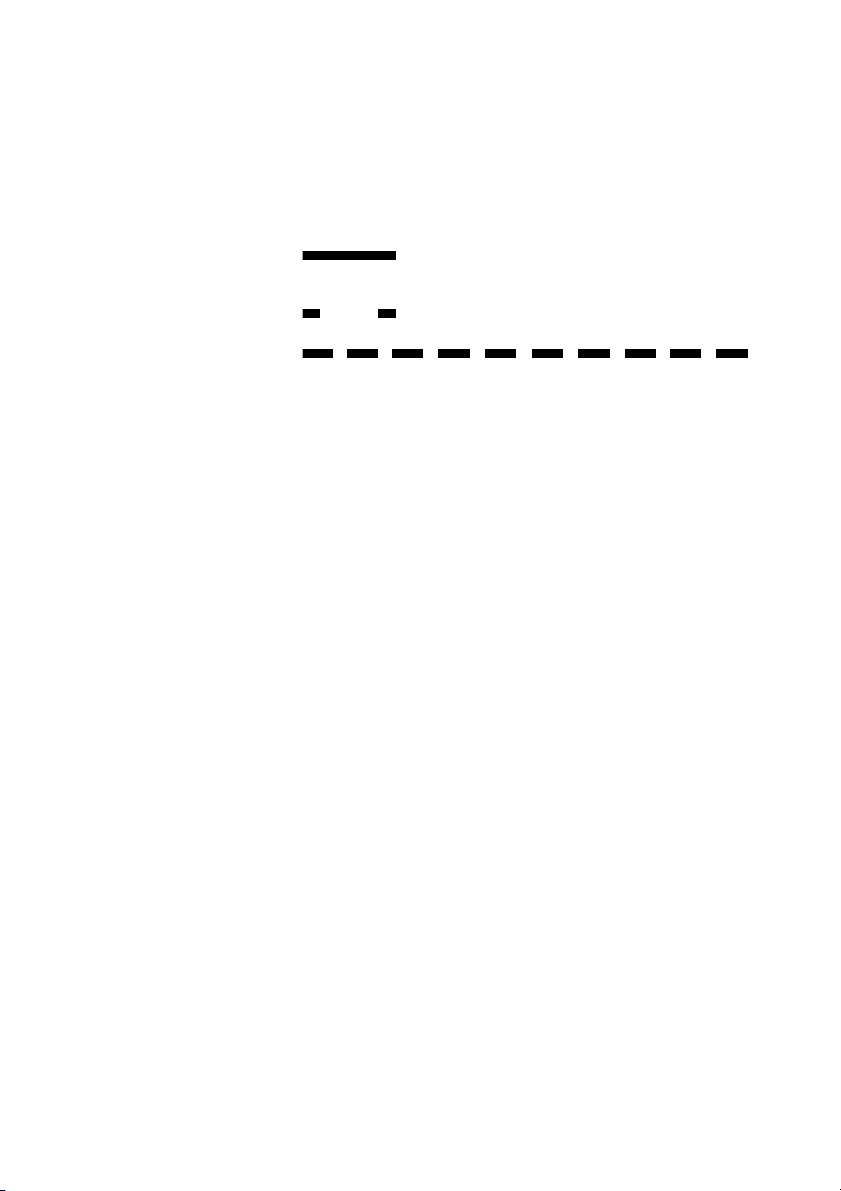
Сигналы
Из телефона раздаются сигналы звонка.
Сигнал внутреннего
вызова
Сигнал внешнего вызова – повторяется через 4 секунды
Сигнал автоматического
обратного вызова
Примечание: Описанные в данном руководстве
тональные сигналы исигналы звонка относятся
к стандартной системе, но могут меняться в
зависимости от страны.
– повторяется через 4 секунды
Описание
15BusinessPhone – Dialog 4223 Professional
Page 16
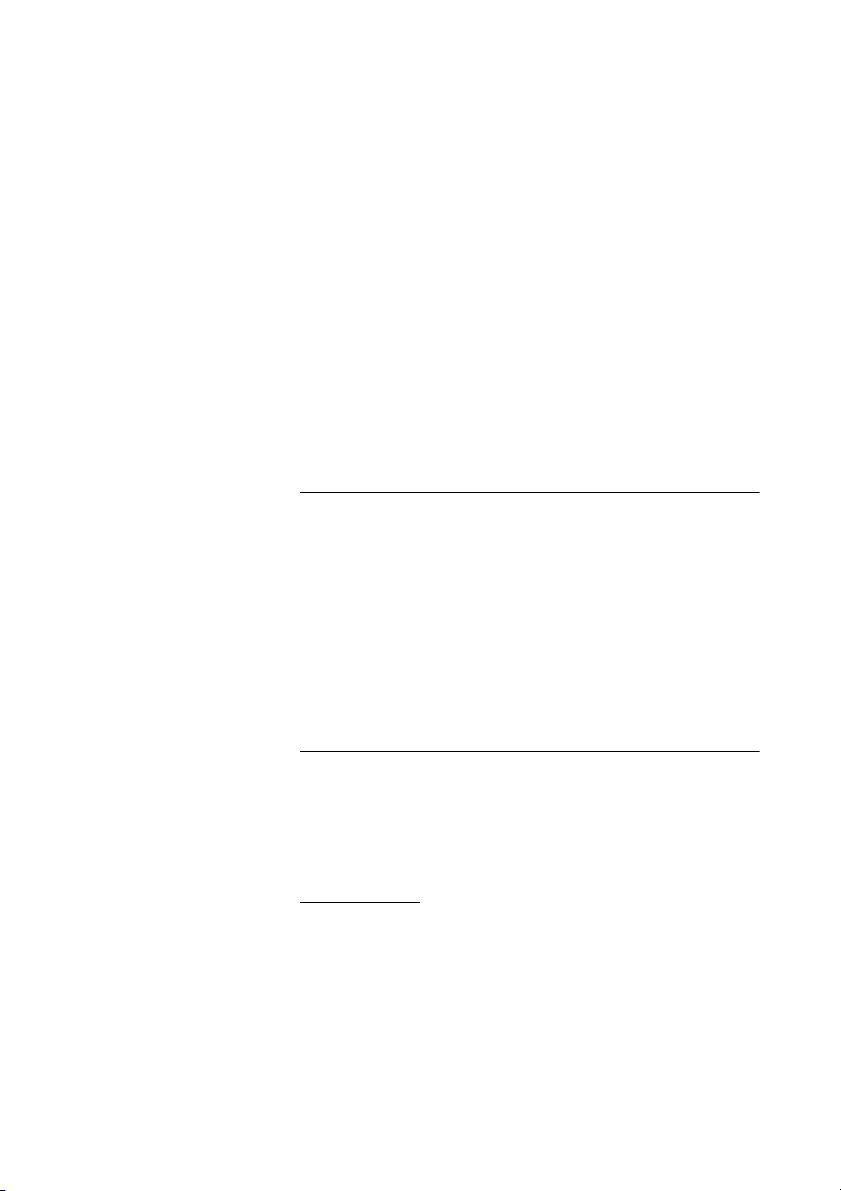
Входящие вызовы
Входящие вызовы
Внутренние вызовы
Звонок и мигающая лампочка в клавише указывают на
поступление входящего вызова. На дисплей выводится
номер и имя внутреннего вызывающего абонента.
Внешние вызовы:
Звонок и мигающая лампочка в клавише указывают на
поступление входящего вызова. Если вы подключены к
цифровой магистрали (ISDN), на дисплей выводится номер
внешнего вызывающего абонента и, в случае переадресации
в общей сети, номер, с которого произведена
переадресация; см. также раздел «Средства ISDN» íà
странице 85. Магистральная линия связи – это то же самое,
что и внешняя
линия связи.
Ответ на вызовы
u Снимите трубку.
Громкая связь
Линия 1 ÖÔ Нажмите, не поднимая трубку.
Или:
 Нажмите, не поднимая трубку.
Вы связываетесь с абонентом через громкоговоритель
и микрофон.
í Нажмите, чтобы закончить разговор в режиме громкой
связи.
BusinessPhone – Dialog 4223 Professional16
Page 17
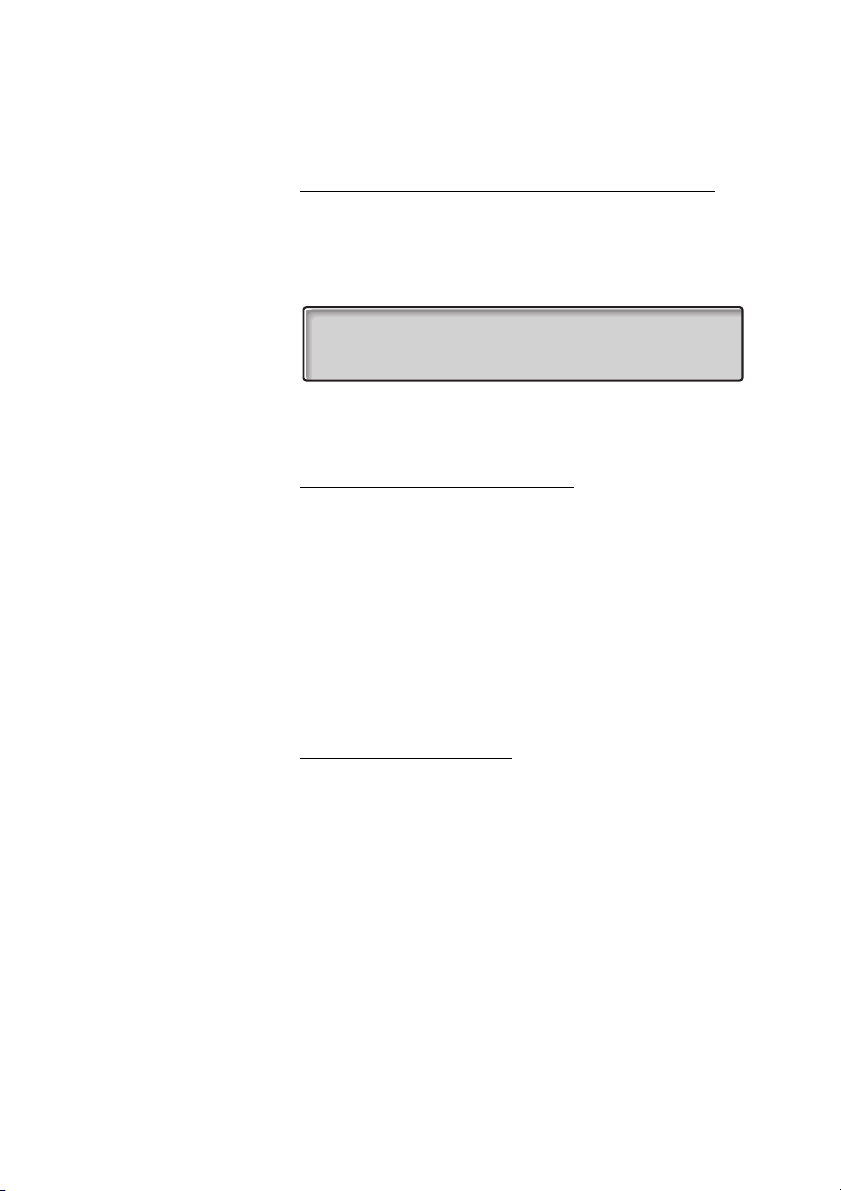
Входящие вызовы
12 Май 10:35 +15Ѓ
АНДРЕЙ АНДРЕЕВ 200 ЗАНЯТО
ож вызов обр вызов подхват вторжение
Свободен для
доступа по
второй линии
На другой добавочный номер (Перехват вызова)
Вы можете ответить на вызов, поступивший на другой
добавочный номер, с любого аппарата в офисе.
z Вызовите звонящий аппарат.
Вы услышите тональный сигнал «занято».
подхват Нажмите (cм. дисплей).
Разрешение вызовов по линии 2
Если вы также хотите иметь возможность принимать вызовы
во время разговора, сначала необходимо
запрограммировать на одну из программируемых клавиш
функцию Свободен для доступа по второй линии.
Ô Нажмите для включения или выключения функции
Свободен для доступа по второй линии
(запрограммировано заранее).
Когда режим «Свободен для доступа по второй линии»
включен, горит лампа, и вы можете принимать вызовы во
время разговора.
Ответ на второй вызов
Вы находитесь на телефоне, на котором появляется
приглушенный сигнал вызова и мигает лампочка в клавише
Линии, сообщающие вам о том, что поступил новый
входящий вызов.
Линия 2
Линия 1
ÖÔ Нажмите мигающую клавишу вызова.
ÖÔ Нажмите клавишу первого вызова.
Первый вызов будет поставлен на удерживание.
Примечание: Чтобы узнать, кто звонит, сначала
нажмите клавишу
линии) (см. дисплей).
Чтобы вернуться к первому разговору:
Второй вызов будет поставлен на удерживание. Вы
соединитесь с первым абонентом.
Л2-информ (Информация второй
17BusinessPhone – Dialog 4223 Professional
Page 18
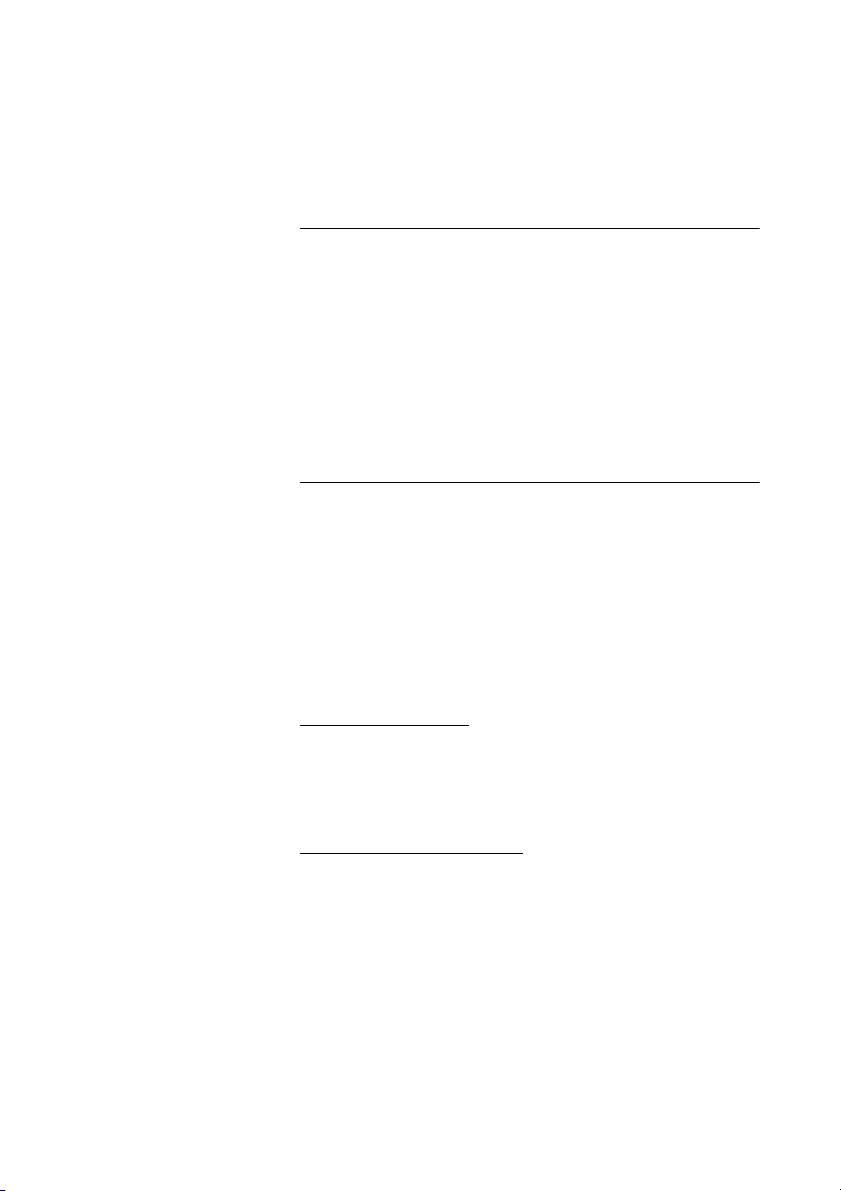
Входящие вызовы
í Нажмите, если хотите завершить текущий разговор.
Отключенный звонок
Это функция является полезной, если вы хотите, чтобы вам
не мешали звонки телефона. О входящих вызовах будет
сообщать дисплей и мигающая клавиша линии.
В режиме свободной линии:
É Нажмите, чтобы отключить звонок для входящих
вызовов.
Сохранение и повторный набор входящих вызовов
При поступлении входящего внешнего вызова вы можете
сохранить номер, чтобы впоследствии легко его набрать
(номер может содержать до 24 цифр). Номер, хранившийся
до этого момента, стирается.
Сохранение номера
Прежде чем завершить разговор:
сохранить Нажмите (cм. дисплей).
Повторный набор номера
повт выз Нажмите, чтобы набрать сохраненный номер повторно
(см. дисплей).
BusinessPhone – Dialog 4223 Professional18
Page 19
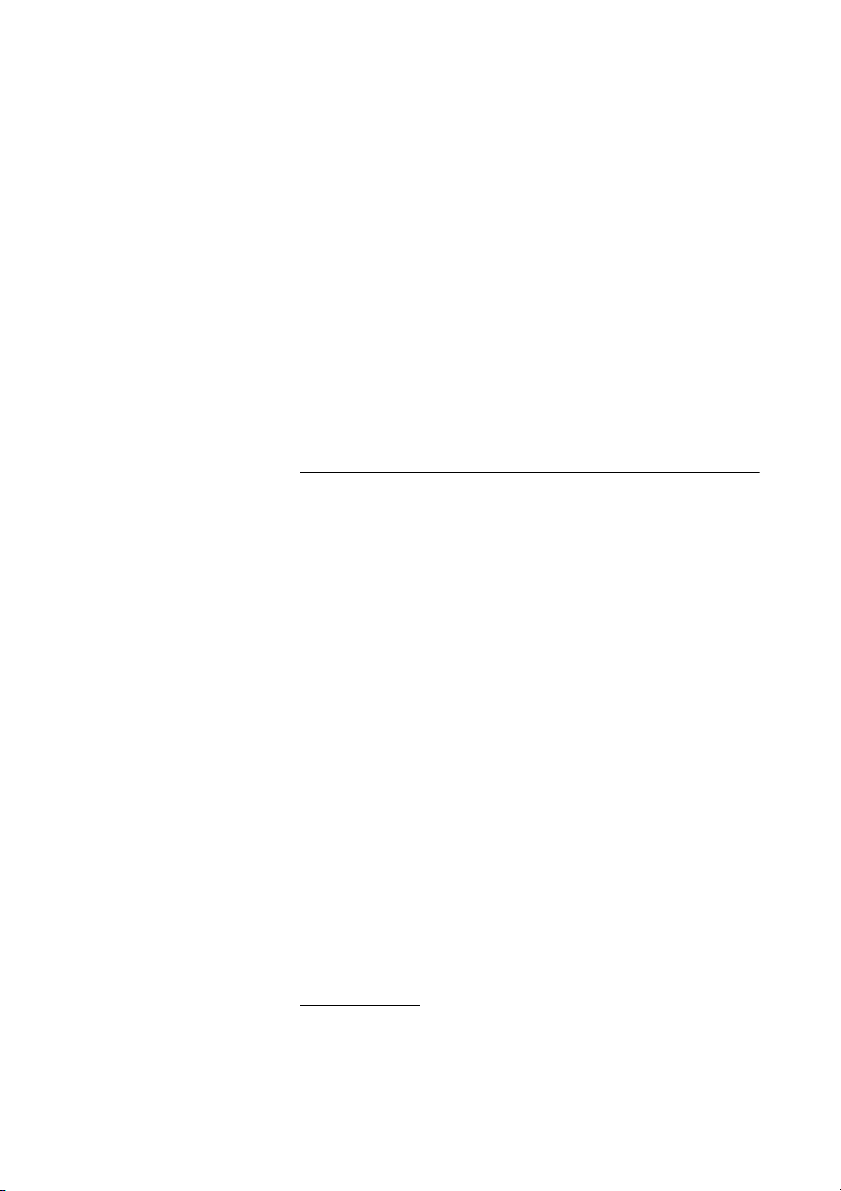
Исходящие вызовы
Исходящие вызовы
Иногда абонент, которого вы вызываете, недоступен.
Описанные ниже функции помогут вам дозвониться до
нужного абонента.
Вызов абонента
Как выполнить внутренний и внешний вызовы.
z Наберите любой абонентский номер для выполнения
внутреннего вызова.
или:
0z Введите код (коды) доступа внешней линии и нужный
общедоступный номер.
Примечание: Выбор кода доступа внешней линии
зависит от конфигурации системы.
u Снимите трубку.
Примечание: Вы можете выполнять вызовы
быстрее, используя для этого общие сокращенные
номера, или запрограммированные вами
собственные сокращенные номера.
d или í Нажмите для прекращения вызова.
Громкая связь
Не поднимая трубки, нажмите клавишу вызова, клавишу
громкоговорителя или первую цифру номера. Разговор будет
происходить в режиме громкой связи при помощи
громкоговорителя и микрофона.
19BusinessPhone – Dialog 4223 Professional
Page 20
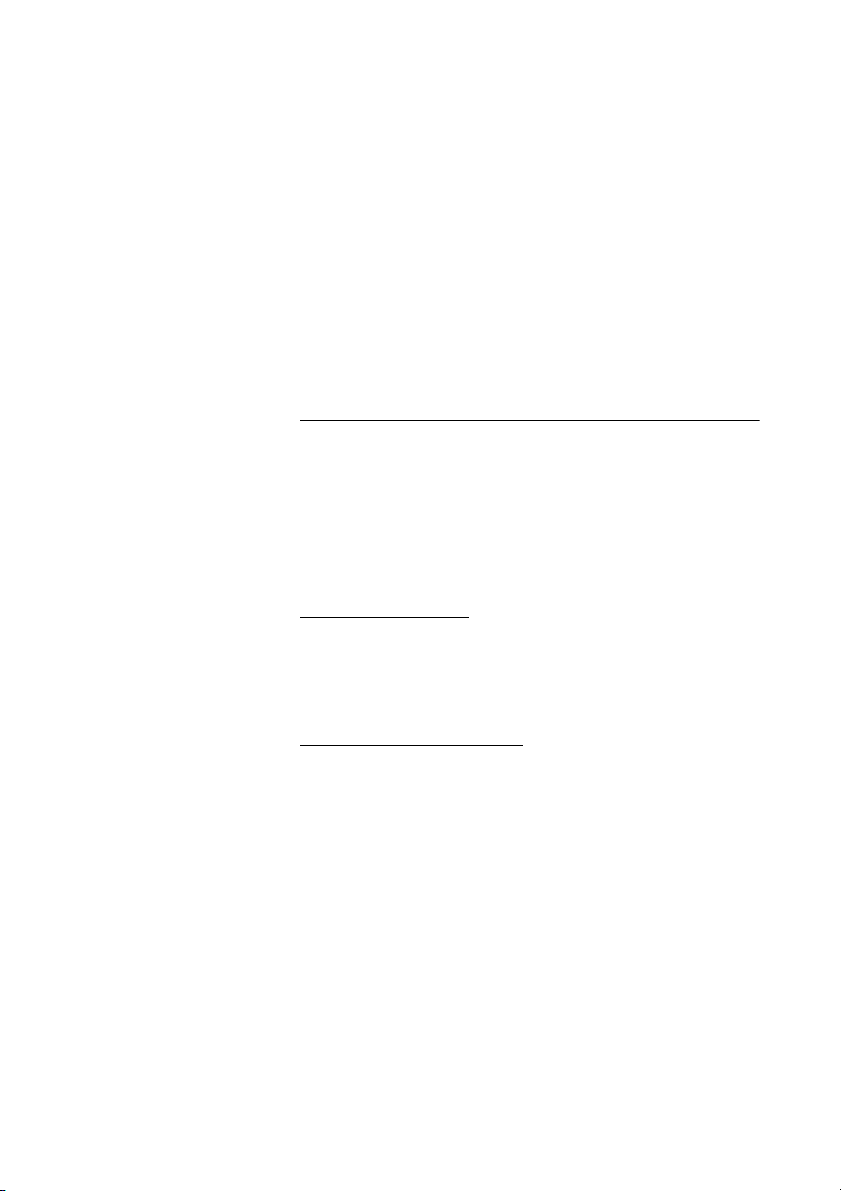
Исходящие вызовы
Повторный набор последнего набранного внешнего номера
При выполнении внешнего вызова система автоматически
запоминает все набранные цифры независимо от того,
успешным или нет был вызов. См. также раздел
«Автоматический повторный набор номера» на странице 22.
*** Нажмите для выполнения повторного набора последнего
набранного внешнего номера.
На дисплее будет показан набранный номер.
Сохранение внешнего номера
При установке внешнего соединения вы можете сохранить
этот номер, чтобы можно было сделать повторный набор.
Номер, хранившийся до этого момента, стирается.
Сохранение номера
Прежде чем завершить разговор:
сохранить Нажмите (cм. дисплей).
Повторный набор номера
повт выз Нажмите, чтобы набрать сохраненный номер повторно
(см. дисплей).
BusinessPhone – Dialog 4223 Professional20
Page 21
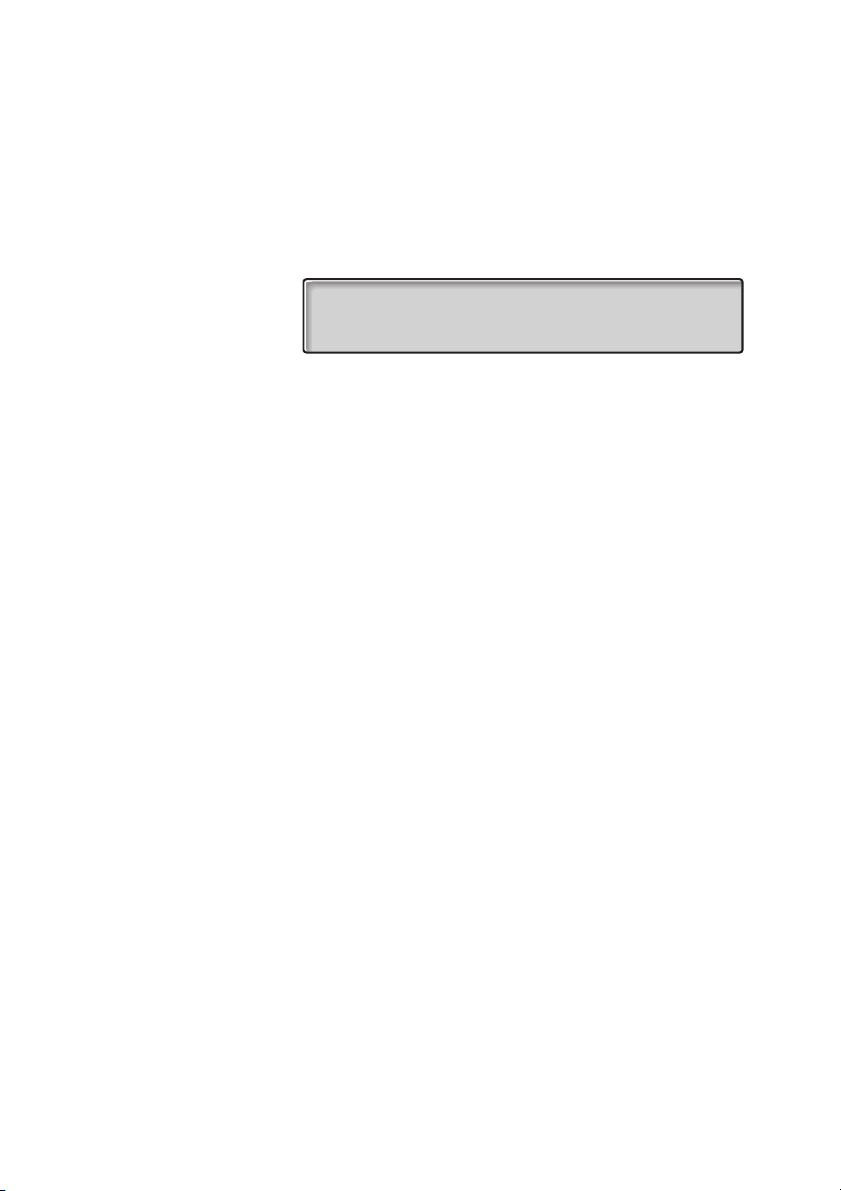
Исходящие вызовы
12 Май 10:35 +15°
СЕРГЕЙ СЕРГЕЕВ 201 ЗАНЯТО
ож вызов обр вызов вторжение
Автоматический обратный вызов
Эту функцию можно использовать, если при вызове
внутреннего абонента вы слышите тональный сигнал
«занято», или вам не отвечают.
обр вызов Нажмите (см. дисплей).
Тональный сигнал подтверждения.
d или í Положите трубку или нажмите для завершения
процедуры.
Внутренний абонент перезвонит вам, когда завершит
текущий или следующий разговор. Вы должны ответить в
течение восьми секунд, иначе обратный вызов будет
отменен.
u Снимите трубку, когда поступит обратный вызов.
(Вы также можете нажать клавишу вызова или клавишу
включения громкоговорителя для ответа в режиме громкой
связи.)
21BusinessPhone – Dialog 4223 Professional
Page 22

Исходящие вызовы
ВЫЗОВ ПО АВТОДОЗВОНУ
АНДРЕЙ АНДРЕЕВ 200
справочник повт выз програм
Автоматический повторный набор номера
Если вы звоните на внешний номер и получаете сигнал
«Занято», можно указать системе, чтобы она автоматически
продолжала набирать номер до тех пор, пока он не
освободится.
Примечание: Эта функция может быть запрещена.
Узнайте у администратора системы, доступна ли
она.
Эта функция активируется функциональными клавишами,
поэтому сначала нужно запрограммировать
программируемую клавишу (
номера). Автоматический повторный набор номера можно
активировать одновременно для пяти номеров.
Включение
Во время звонка:
ту, которая требуется для
Автодозвон 1 Ô Нажмите, чтобы активировать автодозвон
d или í Положите трубку или нажмите для завершения
u Снимите трубку, когда поступит обратный вызов.
(предварительно запрограммировано).
Лампа автоматического повторного набора номера часто
мигает, а после того, как запрос сохранен и активирован горит непрерывно. Тональный сигнал подтверждения.
процедуры.
Абонент перезвонит вам, когда завершит текущий или
следующий разговор. На дисплее воспроизводится:
(Вы также можете нажать клавишу вызова или клавишу
включения громкоговорителя для ответа в режиме громкой
связи.)
BusinessPhone – Dialog 4223 Professional22
Page 23
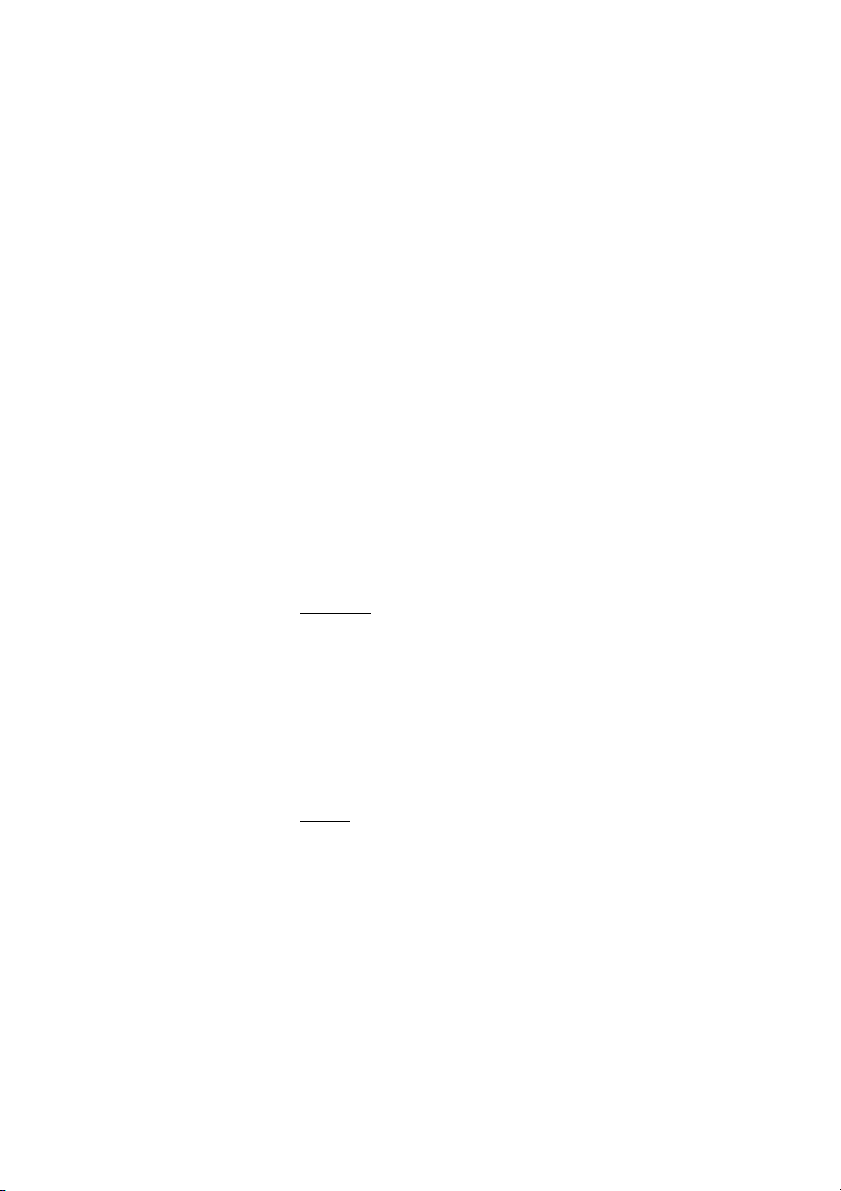
Исходящие вызовы
Пауза в
автодозвоне
Пауза в
автодозвоне
Примечания:
Невозможно произвести новый запрос по клавише,
для которой уже имеется активный запрос, пока
текущий запрос не будет отменен.
Когда лампа автодозвона мигает, ваш телефон
занят и не может принимать и производить новые
вызовы.
Число попыток дозвона и длительность работы
этой функции программируются администратором
системы.
Если вы включили на вашем телефоне
переадресацию, функция автодозвона недоступна.
Если включена тандемная конфигурация, на
ведомом телефоне использовать эту функцию
невозможно. См. раздел «Тандемная конфигурация»
на странице 90.
Отмена
Автодозвон 1 ÕÔ Нажмите соответствующую программируемую клавишу
«Автодозвон» для отмены запроса автодозвона
(запрограммировано заранее).
Примечание: В зависимости от конфигурации
системы запрос автодозвона может быть отменен
автоматически.
Пауза
Вы можете приостановить все активированные запросы,
запрограммировав отдельную клавишу паузы автодозвона.
Ô Нажмите для приостановки (запрограммировано
заранее).
Запросы приостанавливаются, и лампы клавиш автодозвона
начинают медленно мигать.
ÕÔ Нажмите для продолжения автодозвона
(запрограммировано заранее).
23BusinessPhone – Dialog 4223 Professional
Page 24
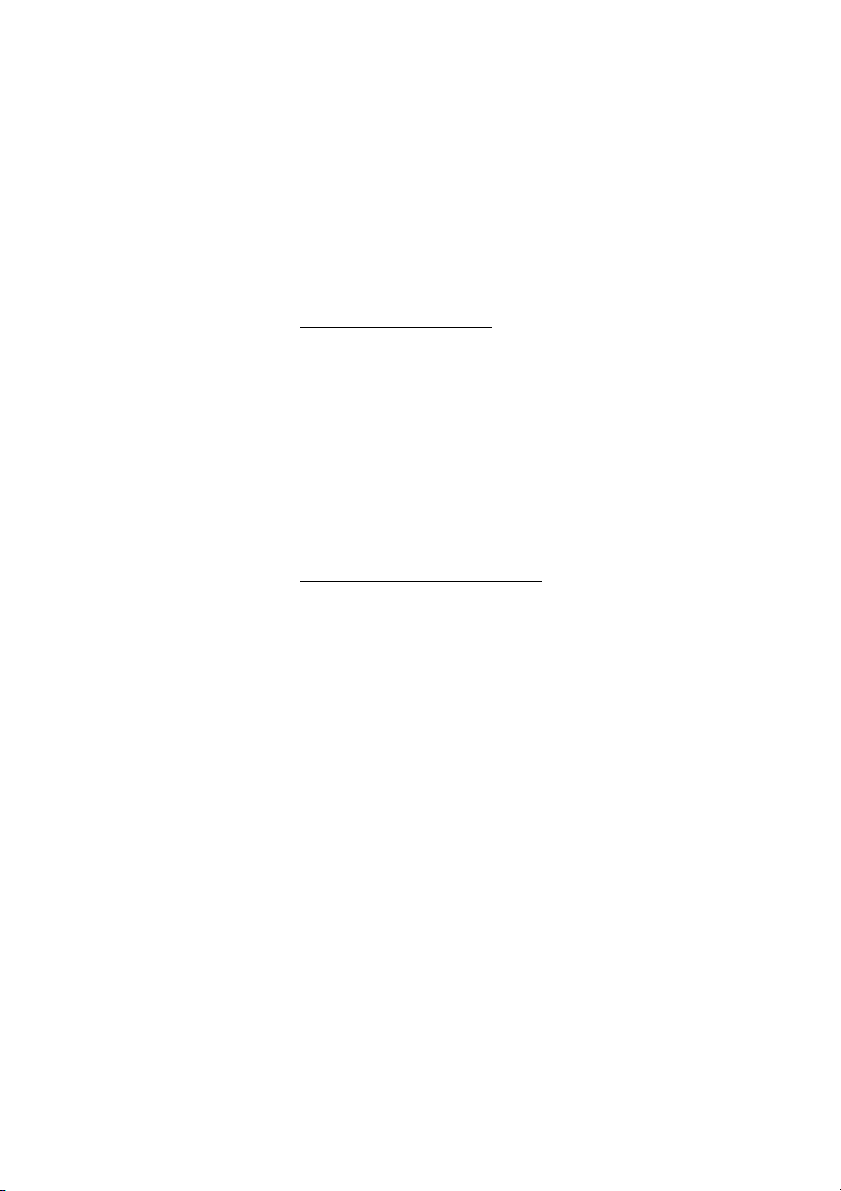
Исходящие вызовы
Внутренний абонент занят
Данную функцию можно использовать, если при вызове
внутреннего абонента вы слышите тональный сигнал
«занято».
Постановка в очередь
Вы можете сообщить на занятый добавочный номер о своем
вызове с помощью приглушенного сигнала звонка.
ож вызов Нажмите (cм. дисплей).
Оставьте трубку снятой. Когда вызванный внутренний
абонент положит трубку, он будет вызван автоматически.
Примечание: Если вы снова слышите тональный
сигнал «занято», это означает, что вызываемый
абонент не разрешает постановку в очередь.
Вмешательство в разговор
Вы можете вмешаться в текущий разговор занятого абонента
(если эта функция разрешена).
вторжение Нажмите (cм. дисплей).
Прозвучит сигнал вмешательства в разговор, и будет
установлено трехстороннее соединение. Если вызываемый
абонент положит трубку, а ваша трубка останется снятой,
вызванный вами абонент будет вызван повторно
автоматически.
Примечание: Если вы по-прежнему слышите
тональный сигнал « занято», это означает, что ваш
добавочный номер не обладает полномочиями для
вмешательства, или
номер защищен от вмешательства.
вызываемый вами добавочный
BusinessPhone – Dialog 4223 Professional24
Page 25
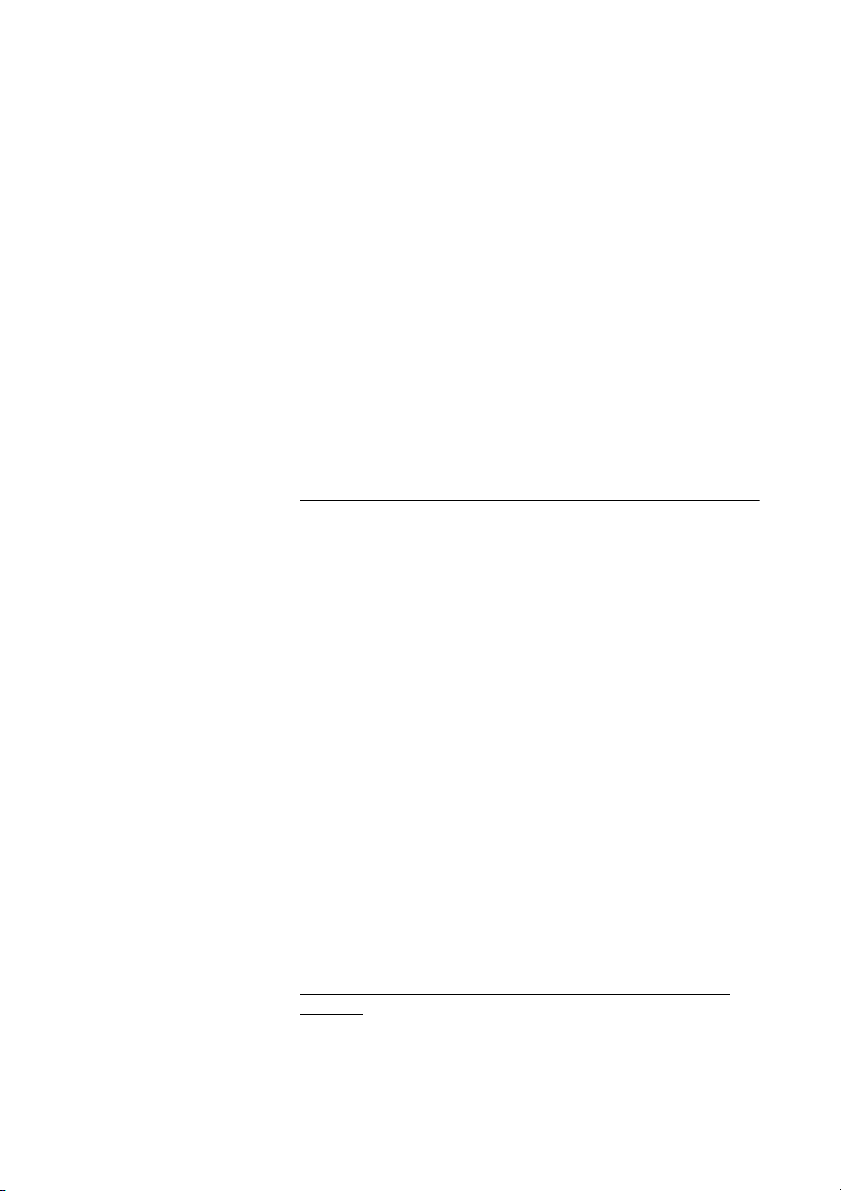
Переадресованный добавочный номер
Обход переадресации вызова позволяет вызвать
внутреннего абонента, даже если на его аппарате включена
функция переадресации вызова на другой аппарат.
*60* Нажмите.
z Введите добавочный номер.
# Нажмите.
Вы будете соединены с нужным добавочным номером
независимо от того, какой тип перенаправления вызова на
другой аппарат включен на этом номере.
Сокращенные номера
Используя сокращенные номера, вы можете выполнять
нужные вызовы с помощью нажатия всего нескольких
клавиш. Часто используемые внешние номера сохраняются
на учрежденческой АТС в виде «общих сокращенных
номеров».
Ваши индивидуальные внешние чаще всего используемые
номера (называемые сокращенными номерами) можно
сохранять и обращаться к ним с использованием второго
слоя программируемых клавиш телефона, дополнительной
наборной панели или цифровых клавиш 0 - 9.
Исходящие вызовы
Примечание: Функции, активируемые/
деактивируемые с помощью цифрового кода,
например, *32* и #32# для функции напоминания,
тоже можно сохранять как индивидуальные
сокращенные номера.
У вас есть две возможности для программирования
индивидуальных сокращенных номеров или функций:
Вариант 1 - С использованием программируемых клавиш
Индивидуальные сокращенные номера можно
запрограммировать для программируемых клавиш или
дополнительной наборной панели.
25BusinessPhone – Dialog 4223 Professional
Page 26
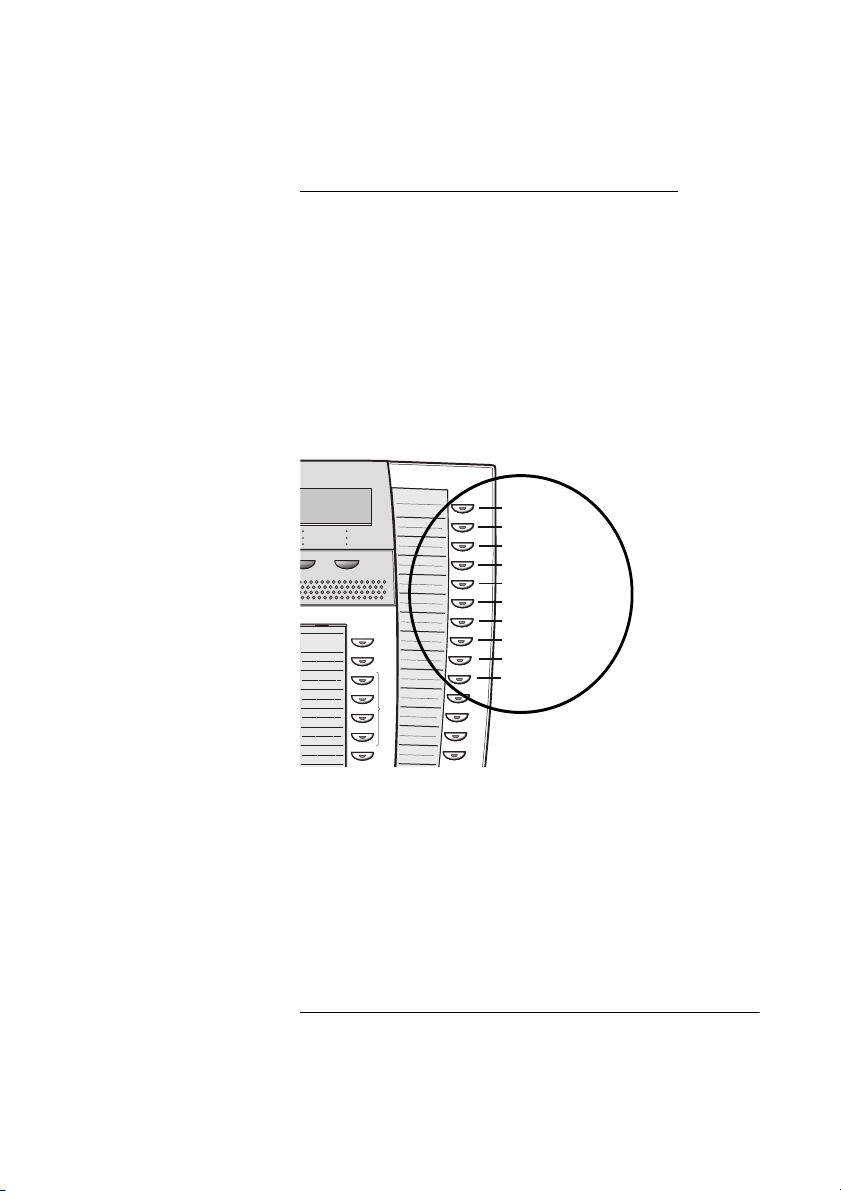
Исходящие вызовы
A
B
C
D
E
F
G
H
I
J
K
L
M
N
BusinessPhone
Transfer
Diversion
2nd
Message
Info
A
B
C
D
Клавиша 1
Клавиша 2
Клавиша 3
Клавиша 4
Клавиша 8
Клавиша 7
Клавиша 6
Клавиша 9
Клавиша 5
Клавиша 0
Вариант 2 - С помощью номеронабирателя
При использовании телефона Dialog 4223 Professional без
дополнительной наборной панели можно запрограммировать
10 индивидуальных сокращенных номеров на клавишах 0 - 9.
Помимо этого можно запрограммировать программируемые
клавиши на телефоне (см. вариант 1).
Примечание: При использовании Dialog 4223
Professional с дополнительной панелью клавиш все
индивидуальные сокращенные номера,
запрограммированные с использованием
номеронабирателя, будут автоматически
сохраняться в первых 10 программируемых
клавишах на первой панели.
Общие сокращенные номера
Внешние номера сохраняются в Платформе связи
BusinessPhone централизованно. Общие сокращенные
номера могут вводиться с любого добавочного номера,
z Введите общий сокращенный номер.
обладающего для этого соответствующими полномочиями.
См. телефонный справочник.
BusinessPhone – Dialog 4223 Professional26
Page 27
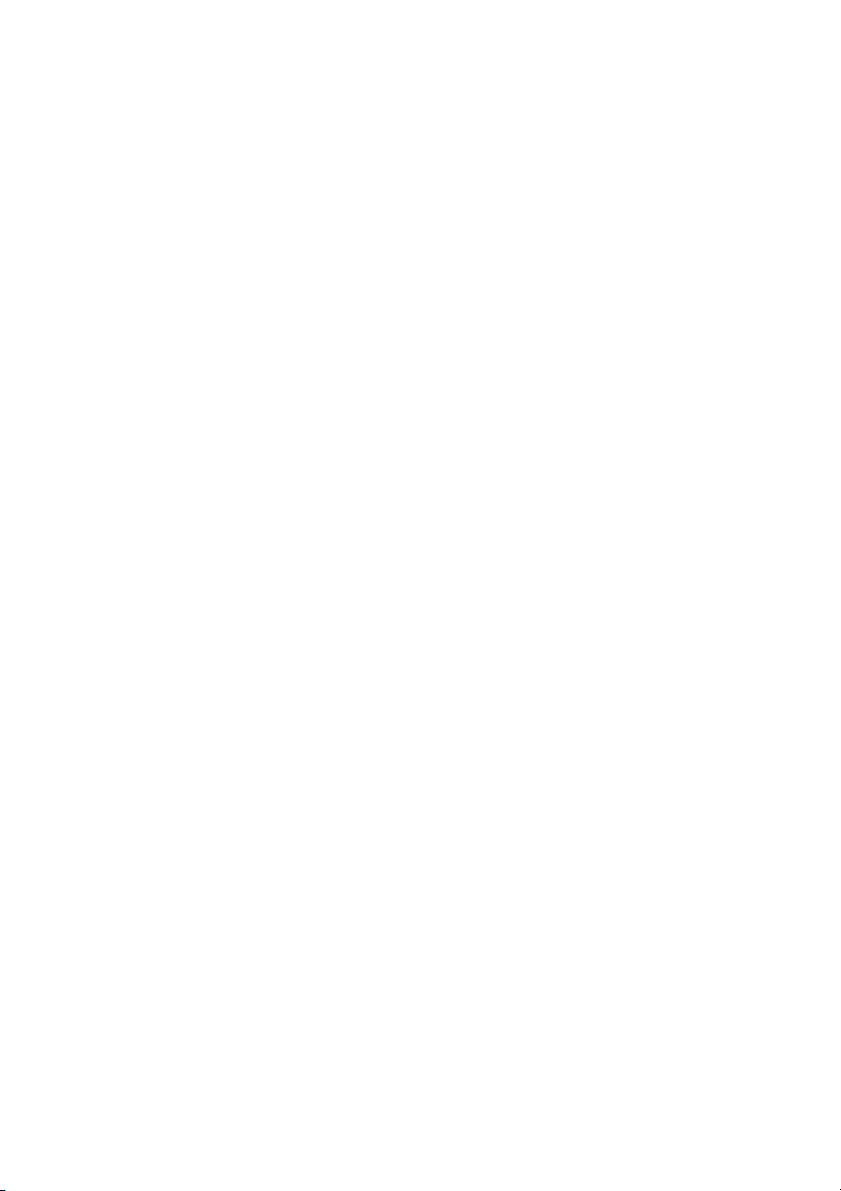
Индивидуальные сокращенные номера с использованием программируемых клавиш
Вы можете сохранить внешние номера, которые вы
используете наиболее часто, во втором слое
программируемых клавиш. Эту процедуру можно также
использовать, если вы хотите запрограммировать функцию,
которую можно активировать и деактивировать с помощью
цифрового кода.
2-ая Ô Нажмите клавишу «Вторая функция».
Исходящие вызовы
Михаил Н. Ô Нажмите, чтобы установить соединение или
активировать код (предварительно
запрограммированный).
Индивидуальные сокращенные номера с использованием номеронабирателя
Вы можете программировать и активировать свои наиболее
часто используемые внешние номера с помощью
номеронабирателя.
**z Нажмите и введите сокращенный номер.
Цифра от 0 до 9.
27BusinessPhone – Dialog 4223 Professional
Page 28
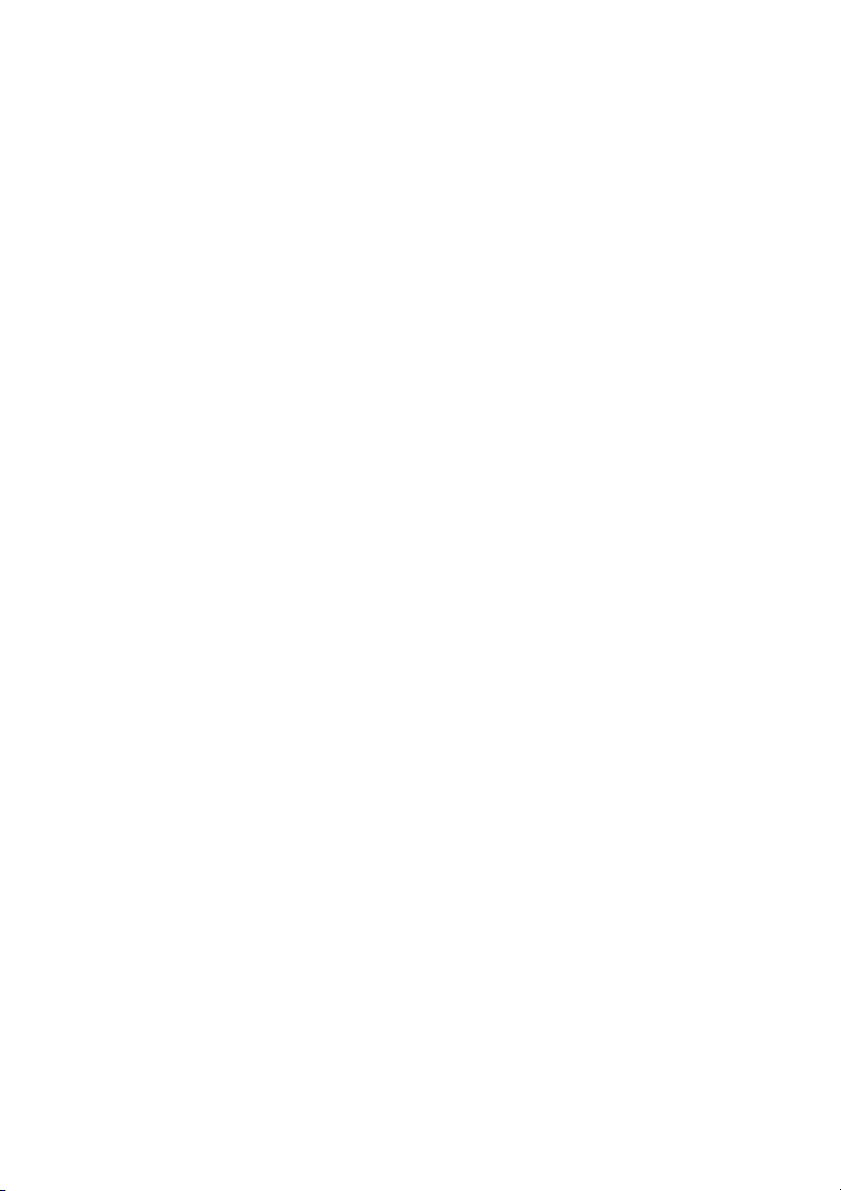
Исходящие вызовы
Набор номера по имени
Вы можете запрограммировать абонентские номера
(добавочные номера и общие сокращенные номера) на
программируемые клавиши.
Управление фирмы Ô Нажмите для выполнения вызова (номер заранее
запрограммирован).
BusinessPhone – Dialog 4223 Professional28
Page 29
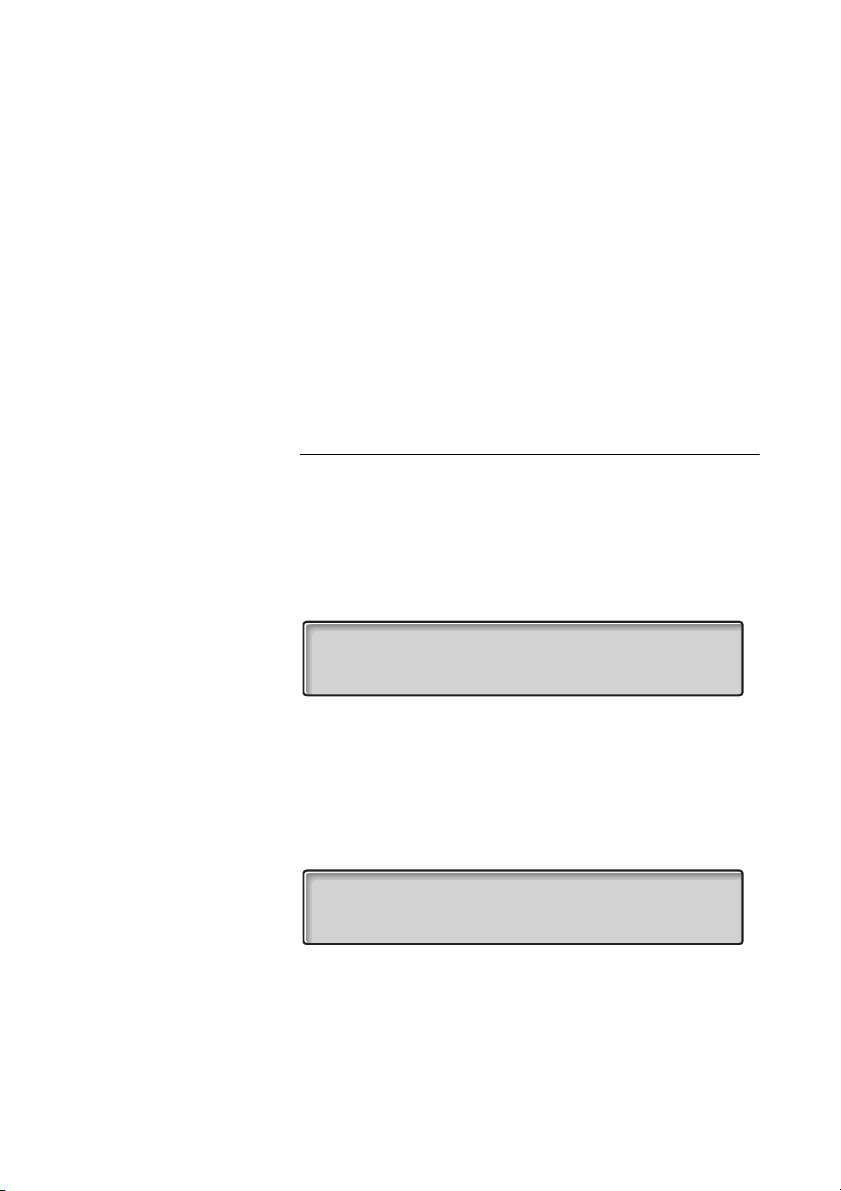
Системная телефонная книга
12 Май 10:35 +15Ѓ
ЕЛЕНА ПЕТРОВА 203
внутрен внешний назад
12 Май 10:35 +15Ѓ
ТЕЛЕФОННЫЙ СПРАВОЧНИК – ВВЕДИТЕ СИМВОЛ
поиск выход
Системная телефонная книга
В системной телефонной книге хранятся внутренние номера
и внешние сокращенные номера.
Использование системной телефонной книги
СПРАВОЧНИК Нажмите (см. дисплей).
На дисплее воспроизводится:
внутрен Нажмите (см. дисплей), чтобы выполнить поиск в
справочнике внутренних номеров.
внешний Нажмите (см. дисплей), чтобы выполнить поиск в
справочнике внешних общих сокращенных номеров.
На дисплее воспроизводится:
29BusinessPhone – Dialog 4223 Professional
Page 30
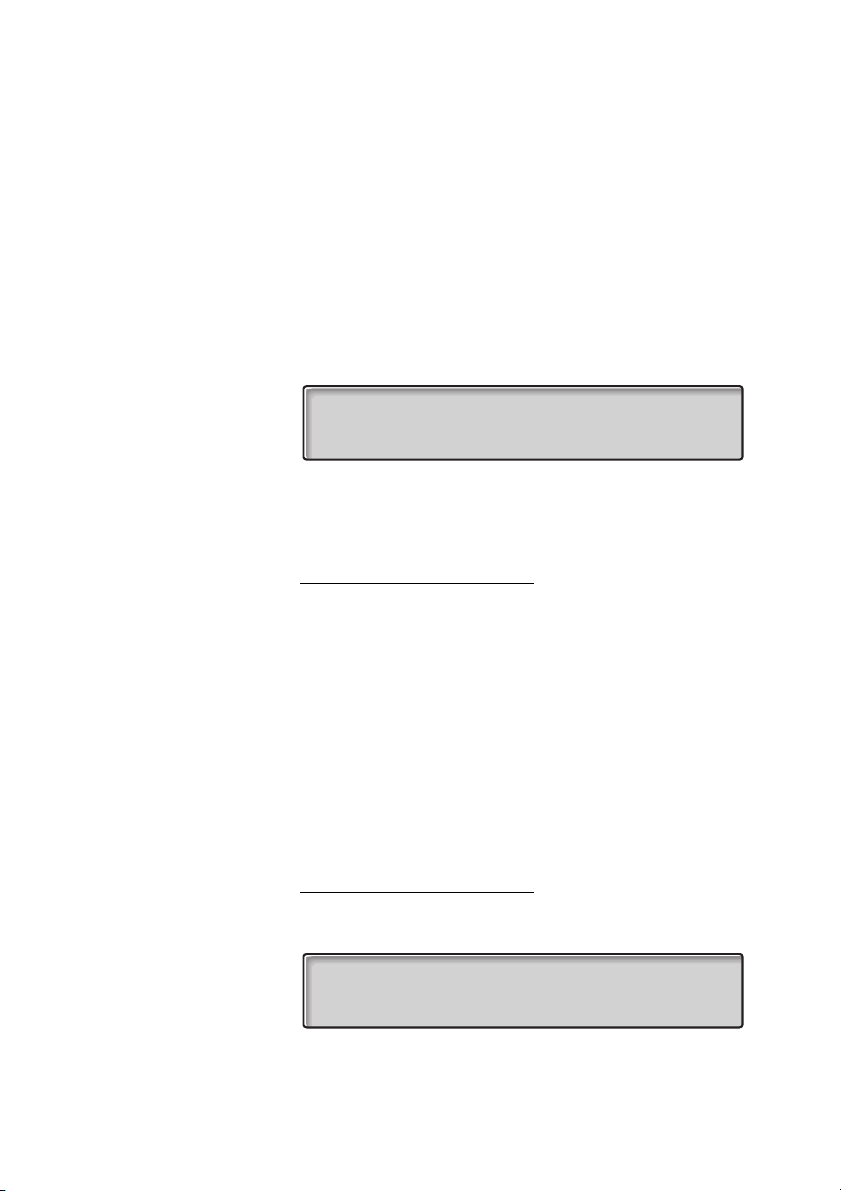
Системная телефонная книга
12 Май 10:35 +15Ѓ
В_
поиск выход
12 Май 10:35 +15Ѓ
ИЗВИНИТЕ – НЕТ ИМЕНИ
назад
¿ Введите первую букву (буквы) имени.
Установление вызова
Примечание: О том, как вводить текст, см. раздел
«Набор текста» на странице 100.
Примечание: Чтобы пройти по всей телефонной
книге, можно начать функцию поиска без ввода
первых букв имени.
поиск Нажмите (см. дисплей), чтобы активировать функцию
поиска.
Поиск завершился успешно
На дисплей будет выведена первая запись, согласующаяся с
введенными буквами.
вперед Нажмите (см. дисплей), чтобы прокрутить список вперед.
или
обратно Нажмите (см. дисплей), чтобы прокрутить список назад.
При достижении начала и конца списка раздастся короткий
тоновый сигнал.
вызов Нажмите (см. дисплей), чтобы вызвать нужный номер из
списка.
Поиск завершился успешно
Если ни одна из записей не удовлетворяет критерию поиска,
на дисплее будет показано следующее:
назад Нажмите (см. дисплей), чтобы начать новый поиск.
BusinessPhone – Dialog 4223 Professional30
Page 31

Во время разговора
Во время разговора
Платформа связи BusinessPhone позволяет принимать
ивыполнять вызовы в нескольких режимах. Вы можете
переключаться с трубки на громкую связь и групповую
громкую связь и наоборот, отключать микрофон, выполнять
запрос для получения справки, переводить вызов на другой
аппарат, организовывать телефонную конференцию, или
ставить вызов на удерживание, чтобы выполнять другие
задачи.
Групповое прослушивание
Вы разговариваете через трубку.
 Нажмите для включения или выключения
громкоговорителя.
Когда горит лампочка, разговор слышен через
громкоговоритель.
Переключение с трубки на громкую связь
Вы разговариваете через трубку.
 Нажмите, чтобы включить громкоговоритель.
Теперь аппарат работает в режиме группового
прослушивания.
d Положите трубку.
Разговор в режиме громкой связи.
í Нажмите, чтобы закончить разговор.
31BusinessPhone – Dialog 4223 Professional
Page 32

Во время разговора
Переключение с громкой связи на трубку
Идет разговор в режиме громкой связи.
u Снимите трубку.
É Нажмите для включения или выключения микрофона.
Справка
Линия 2
Ô Нажмите кнопку справки.
Ô Нажмите клавишу линии 2.
z Наберите номер третьего абонента.
Разговор через трубку.
Выключение микрофона
Идет разговор.
Когда горит лампочка, собеседник не сможет услышать
разговор в вашем помещении.
Справка
Во время разговора вы хотите вызвать внутреннего или
внешнего абонента для наведения справки.
или:
Первый вызов устанавливается в режим удержания (редкое
мигание индикатора).
Когда третий абонент ответит, вы можете переключаться
между двумя разговорами, организовать конференц-связь
(телефонная конференция) или завершить один из
разговоров.
Линия 1
í Нажмите для завершения справочного вызова.
Второй вызов будет отключен.
ÖÔ Нажмите для повторного подключения первого вызова.
Теперь вы соединены с первым абонентом.
BusinessPhone – Dialog 4223 Professional32
Page 33

Во время разговора
Справка или
Линия 2
Справка или
Линия 2
Возвращение к первому абоненту
Вы ведете разговор по линии 2 и хотите вернуться к вызову,
которой в данный момент удерживается на линии 1.
Индикатор, соответствующий этому вызову, мигает.
Линия 1
ÖÔ Нажмите, чтобы перевести второй вызов в режим
удержания.
Теперь подключен первый вызов.
ÖÔ Нажмите для перевода первого вызова в режим
удержания.
Теперь подключен второй вызов.
í Нажмите для завершения входящего звонка.
Перевод вызова
Во время разговора с внутренним или внешним абонентом
вы можете перевести текущий вызов на другой аппарат.
Ô Нажмите.
z Наберите номер третьего абонента.
Вы можете перевести вызов до того, как абонент ответит, или
подождать, пока он ответит.
Примечание: Убедитесь, что вы соединились с
нужным абонентом. Ознакомьтесь с примечаниями
и предупреждениями в разделе «Полезные советы»
на странице 106.
перевод Нажмите (cм. дисплей).
Или:
d Положите трубку.
Вызов будет переведен на другой аппарат. Внешний вызов
может быть переведен только с помощью клавиши
«Перевод», если такое состояние подключения разрешено
при программировании системы.
33BusinessPhone – Dialog 4223 Professional
Page 34

Во время разговора
Справка или
Линия 2
Перевод вызова на занятый добавочный номер
Переводить вызовы можно даже на занятый добавочный
номер. Абонент услышит приглушенный сигнал вызова
(постановка в очередь), и соединение будет установлено
сразу же после завершения текущего разговора (если
разрешена постановка в очередь).
Обратный вызов
Вы получаете обратный вызов, если после перевода
внешнего вызова на другой номер этот номер не отвечает в
течение определенного времени. Ваш аппарат снова
зазвонит.
Ожидающий вызов
Если во время текущего разговора вы слышите тональный
сигнал ожидания вызова, это означает, что вам пытается
дозвониться еще один абонент.
Чтобы закончить текущий разговор и ответить на ожидающий вызов
d Положите трубку, чтобы закончить текущий разговор.
Вы слышите в своем телефоне сигнал ожидающего вызова.
u Снимите трубку, чтобы ответить на новый вызов.
или:
 d Нажмите и положите трубку, чтобы ответить в режиме
громкой связи.
Телефонная конференция
Вы разговариваете по телефону и хотите организовать
телефонную конференцию.
Ô Нажмите.
BusinessPhone – Dialog 4223 Professional34
Page 35

z Наберите номер третьего абонента.
12 Май 10:35 +15Ѓ
КОНФЕРЕНЦИЯ РАЗГ
Во время разговора
конференц Нажмите (см. дисплей), чтобы установить конференц-
связь с тремя участниками.
Вы установили конференц-связь с тремя участниками.
Для индикации конференции все участники телефонной
конференции будут периодически слышать тональный
сигнал конференции.
Чтобы подключить к конференц-связи других
участников, повторите описанные выше действия
Таким образом, вы можете подключить к разговору до шести
участников. Максимальное
принимающих участие в телефонной конференции, зависит
от конфигурации системы.
количество внешних абонентов,
35BusinessPhone – Dialog 4223 Professional
Page 36

Во время разговора
Индивидуальное удерживание
У вас есть входящий вызов, т.е. мигает клавиша линии 1. Вы
хотите поставить на некоторое время текущий разговор на
удерживание.
Линия 1
Линия 1
ÕÔ Нажмите клавишу линии.
Лампочка мигает редко.
ÖÔ Нажмите еще раз, чтобы возобновить разговор, который
был поставлен на удерживание.
Общее удерживание
Удержание вызова Ô Нажмите (предварительно запрограммированная).
Линия 1
ÖÔ Нажмите, чтобы ответить со своего аппарата.
Лампа клавиши вызова начинает медленно мигать. Вызов
можно подхватить с любого аппарата в течение одной
минуты, иначе вызов вернется на аппарат, с которого
произведено удержание.
или:
Примите на другом добавочном номере:
z Введите добавочный номер, с которого было
произведено удержание.
подхват Нажмите (cм. дисплей).
BusinessPhone – Dialog 4223 Professional36
Page 37

Список вызовов
12 Май 10:35 +15Ѓ
АНДРЕЙ АНДРЕЕВ 200 ВЫЗОВЫ !
справочн список повт выз програм
Список вызовов
Список вызовов включает полный журнал звонков,
сделанных за последнее время. Он позволяет просмотреть
все внутренние и внешние номера, по которым звонили вы и
с которых звонили вам.
Список вызовов позволяет делать следующее:
• Просмотреть все номера, сохраненные в списке вызовов
(максимум 20)
• Позвонить или удалить любой из сохраненных в списке
номеров
•
Прокручивать список
• Просматривать время и дату поступления вызовов
• Просмотреть число попыток дозвона
В случае, когда в списке вызовов имеется какой-нибудь
вызов, клавиша меню
этого о пропущенных и не проверенных вызовах вас будет
информировать надпись
список будет активирована. Помимо
ВЫЗОВЫ ! См. дисплей ниже:
37BusinessPhone – Dialog 4223 Professional
Page 38

Список вызовов
12 Май 10:35 +15Ѓ
00431811005446 [<- 1/20
вызов следующий время удалить
Извлечение вызовов из списка
Чтобы просмотреть первую запись в списке вызовов:
список Нажмите (см. дисплей).
На дисплее будут показаны примерно следующие сведения:
Входящие/исходящие вызовы обозначаются символом:
[<- ... отвеченный входящий вызов
!<- ... неотвеченный входящий вызов = пропущенный вызов
[-> ... исходящий вызов
1/20 обозначает первый из 20 сохраненных в списке вызовов.
Если в вашей системе имеется имя абонента,
осуществляющего внешний вызов, оно будет показано
вместо номера. (Свяжитесь с вашим
администратором
системы, чтобы узнать, включена ли в систему эта функция.)
Примечание: Если в течение 30 секунд вы не
предпримете никаких действий, дисплей вернется в
состояние ожидания. Если вы хотите завершить
выполнение функции прежде, чем истечет это
время, нажмите клавишу «Очистка» (Clear).
следующий Нажмите, чтобы прокрутить список (см. дисплей).
вызов Нажмите, чтобы вызвать выбранный номер (cм.
дисплей).
После успешного вызова этот номер автоматически
удаляется из списка вызовов. Система автоматически
добавляет код (одна или несколько цифр) внешнего вызова.
Примечание: Если для вашего списка вызовов не
определен код внешнего вызова, обратитесь к
администратору системы.
BusinessPhone – Dialog 4223 Professional38
Page 39

Список вызовов
12 Май 10:35 +15Ѓ
ВЫЗОВ:12Май 08:22 12x
назад
Просмотр даты, времени и количества попыток для выбранного вызова
Во время просмотра вызовов в списке вызовов.
время Нажмите для просмотра даты и времени выбранного
вызова (см. дисплей).
Вы увидите, когда поступил вызов, и сколько раз поступал
один и тот же вызов.
назад Нажмите для возврата к предыдущему экрану (cм.
дисплей).
Удаление вызовов из списка
Во время просмотра вызовов в списке вызовов.
удалить Нажмите, чтобы удалить выбранный вызов
(см. дисплей).
Вызов удаляется из списка; на дисплей выводится
следующий вызов. Если в списке больше нет вызовов,
дисплей сообщит вам об этом.
Примечание: Если в течение 5 секунд вы не
предпримете никаких действий, дисплей вернется в
состояние ожидания. Если вы хотите завершить
выполнение функции прежде, чем
время, нажмите клавишу «Очистка» (Clear).
истечет это
39BusinessPhone – Dialog 4223 Professional
Page 40

Начисление оплаты
Начисление оплаты
Если Платформа связи BusinessPhone обеспечена
измерительными данными из общей сети, для определения
стоимости исходящих вызовов можно использовать функцию
начисления оплаты. Платформа связи BusinessPhone
предлагает несколько вариантов получения таких сведений.
Индикация стоимости
Во время текущего внешнего разговора на дисплей
выводится реальная стоимость. Если вы хотите выключить
индикацию стоимости, существует 2 варианта:
Чтобы выключить индикацию для текущего разговора:
выкл ст Нажмите (cм. дисплей).
Включение и выключение индикации стоимости. Для
входящих внешних вызовов, а также в том случае, если
общая сеть не предоставляет измерительных сведений,
система будет показывать только продолжительность
разговора.
Чтобы выключить индикацию для всех последующих
вызовов:
*41# Нажмите.
Послышится тон подтверждения и индикация стоимости
выключится.
í Нажмите клавишу.
Чтобы снова включить индикацию стоимости для следующих
вызовов, повторите процедуру.
BusinessPhone – Dialog 4223 Professional40
Page 41

Начисление оплаты
12 Май 10:35 +15Ѓ
СТОИМОСТЬ 50 РУБ
другой тлф проверить назад
Стоимость последнего разговора
Завершив исходящий внешний вызов, вы можете
просмотреть стоимость последнего разговора.
*46# Нажмите.
Дисплей покажет стоимость последнего разговора.
í Нажмите, чтобы закончить процедуру.
Просмотр вашего счетчика стоимости
Эта функция полезна, если вы хотите проверить общую
сумму на вашем личном счетчике.
*45# Нажмите.
На дисплей будет выведена общая стоимость с момента
последнего сброса.
í Нажмите, чтобы закончить процедуру.
Просмотр счетчиков стоимости вызовов других абонентов
Если у вас имеются соответствующие полномочия, вы
можете просматривать и сбрасывать счетчики других
внутренних абонентов и внешних линий. Если ваша система
оборудована принтером, вы можете запустить вывод на
печать.
*45# Нажмите.
другой тлф Нажмите (cм. дисплей).
Система покажет общую стоимость внешних вызовов,
произведенных с вашей линии с момента последнего сброса.
Система запросит ввод пароля.
41BusinessPhone – Dialog 4223 Professional
Page 42

Начисление оплаты
12 Май 10:35 +15Ѓ
ВЫБОР ТИПА НАЧИСЛЕНИЯ
абонент соед лин назад
12 Май 10:35 +15Ѓ
ВВЕДИТЕ СПИСОЧНЫЙ НОМЕР
дисплей печать печ/обнов назад
z Введите свой пароль.
Узнайте ваш пароль у администратора системы.
ì Если вы неверно набрали цифру, нажмите для удаления
последней введенной цифры клавишу уменьшения
громкости.
обр сообщ Нажмите, чтобы подтвердить пароль (cм. дисплей).
абонент Нажмите, чтобы просмотреть счетчик абонента
соед лин Нажмите, чтобы просмотреть счетчик внешней линии (см.
Выберите тип счетчика, который хотите просмотреть.
(см. дисплей).
Если система входит в состав сети, в этом меню вы сможете
просмотреть счетчики линий частной сети.
или:
дисплей).
z Введите списочный номер нужного абонента или
внешней линии.
(Если не вводить списочный номер, будет выведена общая
стоимость для всей системы.)
назад Нажмите для возврата в предыдущее меню
печ/обнов Нажмите, чтобы сбросить счетчик (см. дисплей).
(cм. дисплей).
Примечание: Функция
доступна, только если к системе подключен
принтер. Чтобы запустить процедуру сброса,
необходимо обладать определенным уровнем
доступа (узнайте у администратора системы,
доступна ли данная функция с вашего телефона).
Во избежание рассогласования общих сумм на
счетчик ах абонентов и внешних линий,
рекомендуется сбрасывать все счетчики
абонентов и внешних линий
BusinessPhone – Dialog 4223 Professional42
печ/обнов (сброс) в этом меню
одновременно.
Page 43

Начисление оплаты
12 Май 10:35 +15Ѓ
СТОИМОСТЬ 201: РУБ 500
печать еч/обнов назад
12 Май 10:35 +15Ѓ
200-280: РУБ 3800
информ назад
12 Май 10:35 +15Ѓ
СТОИМОСТЬ 200: РУБ 200
следующий печать печ/обнов назад
печать Нажмите, чтобы начать печать на принтере (см. дисплей).
Эта функция доступна, только если к системе подключен
принтер.
Кроме того, для запуска печати необходим определенный
уровень доступа. Подробное описание распечатки см. в
разделе «Распечатка» на странице 44.
дисплей Нажмите, чтобы просмотреть показания счетчика на
дисплее (см. дисплей).
В этом меню доступны те же функции, что и в предыдущем.
Также можно выполнить сброс без принтера.
Если в данной процедуре не вводить списочный номер, будет
выведена общая стоимость для всей системы.
информ Нажмите, чтобы просмотреть подробные показания
счетчиков каждого абонента/внешней линии
(см. дисплей).
В этом меню доступны те же функции просмотра каждого
счетчика, что и в предыдущем меню.
следующий Нажимайте по очереди, чтобы просмотреть все счетчики
í Нажмите, чтобы закончить процедуру.
(см. дисплей).
43BusinessPhone – Dialog 4223 Professional
Page 44

Начисление оплаты
Call Metering Information BusinessPhone
Date: 04 05 12 Time: 10:53
Aastra Telecom Sweden AB
LM Ericssons väg 30
SE 126-37 Hägersten
SWEDEN
Reason for print out : Read
Division : Total system
Group : Callers
Directory number range : 4736
Currency : RUB
Dir. No. Name Pulses Cost Cost/Pulse
4736 Sergey 76 380.00 0.50
Total 76 380.00
Распечатка
В распечатке содержатся следующие сведения:
Пример:
BusinessPhone – Dialog 4223 Professional44
Page 45

Содержание распечатки
Date: Дата вывода на печать.
Time: Время вывода на печать.
Начисление оплаты
Aastra
Telecom Sweden AB
4 строки по 50 символов с произвольными сведениями. Это
может быть, например, адрес компании.
LM Ericssons väg 30
SE 126-37 Hägersten
SWEDEN
Reason for printout: В этом поле указывается, была ли печать произведена
только для просмотра показаний счетчика или в связи с
обнулением.
Division: Это поле зарезервировано для будущих приложений.
В
настоящее время всегда содержит Total system.
Group: Показывает, принадлежит ли списочный номер (номера)
абоненту или группе внешней линии.
Directory number
range:
Списочный номер абонента или внешней линии. Если номер
телефонного справочника не введен, в этом поле выводится
значение ALL и на дисплее будут показаны все счетчики
абонентов и внешних линий.
Currency: Используемая по умолчанию
валюта.
Dir.No.: Списочный номер абонента или внешней линии.
Name: Имя абонента или внешней линии.
Pulses: Общее количество импульсов для выбранного абонента/
внешней линии с момента последнего сброса.
Cost: Общая стоимость вызовов для выбранного абонента/
внешней линии с момента последнего сброса.
Cost/Pulse: Текущая стоимость одного импульса.
Tot al: Общее количество импульсов и стоимость для всех
абонентов/ внешних линий на распечатке.
45BusinessPhone – Dialog 4223 Professional
Page 46

Начисление оплаты
12 Май 10:35 +15Ѓ
СТОИМОСТЬ 200 РУБ
другой тлф проверить назад
12 Май 10:35 +15Ѓ
НЕИСПРАВНА ЗАПИСЬ АБОНЕНТА
дисплей назад
12 Май 10:35 +15Ѓ
202 РУБ 500.00 СТОИМОСТЬ
следующий стоим/имп печ/обнов назад
Встроенная проверка системы
Во избежание потери показаний счетчиков при
перенастройке системы предусмотрена встроенная проверка
системы, позволяющая просмотреть все счетчики, которые
не были сброшены перед перенастройкой системы. Чтобы
запустить процедуру проверки системы, необходимо
обладать определенным уровнем доступа (узнайте у
администратора системы, доступна ли данная функция с
вашего телефона).
*45# Наберите код.
(Процедура аналогична просмотру общей стоимости.)
проверить Нажмите, чтобы запустить проверку системы
дисплей Нажмите, чтобы просмотреть ошибочные записи
(см. дисплей).
При обнаружении ошибки на дисплее появится следующее
сообщение:
(см. дисплей).
На дисплей выводится первая ошибочная запись в системе.
Сведения, выводимые на дисплей, включают номера
абонентов, удаленные при перенастройке, и
соответствующие значения стоимости для них.
BusinessPhone – Dialog 4223 Professional46
Page 47

Начисление оплаты
следующий Нажимайте по очереди, чтобы просмотреть все
ошибочные записи (см. дисплей).
стоим/имп Нажмите для переключения между режимами вывода
стоимости или импульсов (см. дисплей).
печ/обнов Нажмите, чтобы сбросить ошибочную запись
(см. дисплей).
При этом печать на подключенном принтере производиться
не будет.
назад Нажмите для возврата в предыдущее меню
(cм. дисплей).
47BusinessPhone – Dialog 4223 Professional
Page 48

Переадресация вызовов
Переадресация вызовов
Если вы не можете принять вызовы или решили ответить
с другого добавочного номера, то можно переадресовать
вызовы на другой номер. Номером для ответа может быть
либо предварительно запрограммированный номер (общий
для: Фиксированная переадресация вызовов,
Переадресация вызова, когда нет ответа и Переадресация
вызова, когда вызывающий абонент слышит тональный
сигнал «занято»), либо индивидуальный.
Если вам необходимо срочно связаться с абонентом,
который установил переадресацию своих вызовов на другой
номер, воспользуйтесь функцией обхода переадресации
вызовов.
В зависимости от типа переадресации вы можете также
записать ваше персональное приветствие, см. раздел
«Персональное приветствие» на странице 62.
Примечание: У вас сохраняется возможность
выполнять вызовы в обычном режиме.
Переадресация вызова, когда нет ответа
Если вы не можете отвечать на входящие вызовы
(внутренние или внешние), администратор системы может
запрограммировать ваш добавочный номер на
автоматическую переадресацию вызовов на определенный
номер (время ожидания ответа по умолчанию: 15 секунд).
BusinessPhone – Dialog 4223 Professional48
Page 49

Переадресация вызова, когда
12 Май 10:35 +15Ѓ
ПЕРЕАДРЕСАЦИЯ 4736->5450
справочник повт выз програм
вызывающий абонент слышит
тональный сигнал «занято»
Если ваш добавочный номер занят, и на него поступает
входящий вызов (внутренний или внешний), администратор
системы может запрограммировать вашу линию на
автоматическую переадресацию вызовов на определенный
номер.
Фиксированная переадресация вызовов
Эта функция обеспечивает переадресацию ваших вызовов
на запрограммированный номер (например, секретарю).
Включение фиксированной переадресации вызовов
2-ая Ô Нажмите.
Переадресация вызовов
Переадресация Ô Нажмите клавишу переадресации.
2-ая Ô Нажмите.
Переадресация ÕÔ Нажмите для отмены переадресации.
Все вызовы, поступающие на ваш телефон,
перенаправляются по запрограммированному адресу. На
дисплее отображается текущее состояние переадресации.
Отмена переадресации вызовов
49BusinessPhone – Dialog 4223 Professional
Page 50

Переадресация вызовов
Индивидуальная переадресация вызовов
Эта функция позволяет переадресовать ваши вызовы на
внутренние или на внешние номера, в частности, на любой
абонентский номер, на добавочный номер вашего коллеги,
на внешний номер или на общий сокращенный номер
(например, на номер телефона в вашем автомобиле).
Программирование и включение индивидуальной переадресации вызовов
Переадресация ваших вызовов на внутренний номер.
 2-ая Ô Нажмите.
Примечание: Для предотвращения неправильного
использования, внешняя индивидуальная
переадресация вызовов для вашего добавочного
номера может быть заблокирована, см. раздел
«Безопасность» на странице 76.
Переадресация Ôz Нажмите и наберите новый абонентский номер.
2-ая Ô Нажмите.
Переадресация ÕÔ Нажмите.
Любой абонентский номера.
Тональный сигнал подтверждения. Лампа переадресации
загорается и остается зажженной. На дисплее отображается
текущее состояние функции «Следуй за мной».
í Нажмите, чтобы закончить процедуру.
У вас сохраняется возможность выполнять вызовы в
обычном режиме. Специальный тональный сигнал
готовности напоминает отом, что включена переадресация
вызовов.
Примечание: Невозможно включить внутреннюю
индивидуальную переадресацию вызовов, если уже
включена внешняя индивидуальная переадресация
вызовов.
BusinessPhone – Dialog 4223 Professional50
Page 51

Отмена внутренней переадресации вызовов
2-ая Ô Нажмите.
Переадресация вызовов
Переадресация ÕÔ Нажмите.
Индивидуальная переадресация отменена. Лампа погаснет.
Программирование и активация нового номера внешней переадресации вызовов
Чтобы установить новый номер индивидуальной внешней
переадресации вызовов:
*22* Наберите.
0z Наберите код (одна или несколько цифр) внешнего
вызова и введите новый номер внешней переадресации
вызовов.
Максимальная длина – 24 цифры.
Примечание: Выбор кода доступа внешней линии
зависит от конфигурации системы.
Если ваша телефонная сеть общественного
пользования требует ожидания второго
тонального сигнала готовности, нажмите
# Нажмите, чтобы включить индивидуальную
переадресацию вызовов.
Тональный сигнал подтверждения.
í Нажмите, чтобы закончить процедуру.
*.
Примечание: После выполнения этой процедуры
наберите свой добавочный номер, чтобы проверить
правильность выполнения установки внешней
переадресации вызовов. Это позволит вам
убедиться в том, что номер был запрограммирован
правильно и ваши вызовы не будут попадать по
ошибке другому абоненту. Индивидуальную
внешнюю переадресацию вызовов можно также
использовать при помощи
«Другие полезные функции» на странице 90.
функции DISA, см. раздел
51BusinessPhone – Dialog 4223 Professional
Page 52

Переадресация вызовов
#22# Нажмите.
Отмена внешней переадресации вызовов
í Нажмите.
Примечание: Запрограммированный номер
переадресации не удаляется из памяти, а
происходит только прекращение переадресации.
Возобновление внешней переадресации вызовов
Переадресация ваших вызовов на внешний номер.
*22*# Наберите, чтобы включить запрограммированную
внешнюю переадресацию вызовов.
У вас сохраняется возможность выполнять вызовы в
обычном режиме. Специальный тональный сигнал
готовности напоминает отом, что включена переадресация
вызовов. Дисплей покажет, что вы активировали внешнюю
переадресацию.
í Нажмите клавишу.
BusinessPhone – Dialog 4223 Professional52
Page 53

Следуй за мной
Находясь в другом помещении, вы можете отвечать на ваши
вызовы, перенаправив их туда, где вы сейчас находитесь.
Чтобы включить функцию «Следуй за мной», на вашем
телефоне должна быть включена индивидуальная
переадресация вызовов.
Включение функции «Следуй за мной»
Примечание: Эту процедуру нужно выполнять с
того аппарата, на который переадресуются
вызовы.
*21* Наберите.
z* Введите свой добавочный номер инажмите.
Переадресация вызовов
z# Наберите новый номер и нажмите.
Специальный тональный сигнал готовности.
í Нажмите, чтобы закончить процедуру.
Отмена функции «Следуй за мной»
Функцию «Следуй за мной» и индивидуальную
переадресацию вызовов можно также отменить с аппарата,
на который выполняется переадресация.
#21* Нажмите.
z Наберите свой номер.
# Нажмите.
Тональный сигнал готовности.
í Нажмите, чтобы закончить процедуру.
53BusinessPhone – Dialog 4223 Professional
Page 54

Информация об отсутствии
Информация об отсутствии
Если вы на некоторое время покидаете офис (например,
находитесь на встрече, в отпуске, ушли на обед или
заболели), эта функция позволяет сообщать вызывающим
абонентам причину вашего отсутствия. Внешние вызовы
будут переадресованы оператору, у которого также есть
доступ к информации о причине вашего отсутствия.
Примечание: Если вы включили переадресацию
вызовов с индивидуальным приветствием
вызывающие абоненты будут получать это
приветствие, даже если включена функция
«Информация об отсутствии», см. раздел
«Персональное приветствие» на странице 62.
, то
Чтобы проинформировать абонентов, вы можете
использовать:
1) Запрограммированный текст
Укажите причину своего отсутствия, дату и время
возвращения.
2) Голосовое сообщение
Запишите голосовое сообщение о причине вашего
отсутствия.
3) Произвольную текстовую информацию
Включите персональную текстовую
BusinessPhone – Dialog 4223 Professional54
информацию.
Page 55

Ввод информации
12 Май 10:35 +15Ѓ
ИНФОРМАЦИЯ ОБ ОТСУТСТВИИ ДЛЯ 200
пре-текст голос текст
Чтобы сохранить текст или голосовую информацию.
2-ая Ô Нажмите.
Инфо Ô Нажмите.
ввод инф Нажмите (cм. дисплей).
Информация об отсутствии
отсутств Нажмите (cм. дисплей).
Когда информация включена, индикатор Сообщение/Инфо
светится постоянно. При поступлении сообщения лампа
начинает мигать, см. раздел «Проверка и сохранение
полученных сообщений» на странице 67.
Выберите
(голосовая информация) или
текстовая информация).
пре-текст (запрограммированный текст), голос
текст (произвольная
Заранее определенный текст
пре-текст Нажмите (cм. дисплей).
след инф Выберите нужную информацию с помощью клавиши
след инф (см. дисплей).
z Введите информацию в соответствии с представленной
ниже таблицей.
Код Информация
Время возвращения 1 часы (00–23) минуты
Вернусь числа 2 месяц (01–12) число
Обед 3вернусь, час мин
Встреча 4 вернусь, час мин
Отпуск 5 вернусь, месяц число
Больничный 6вернусь, месяц число
(00–59)
(01–31)
55BusinessPhone – Dialog 4223 Professional
Page 56

Информация об отсутствии
12 Май 10:35 +15Ѓ
5 ОТПУСК Вернусь ДДММ
обр сообщ след инф назад
ì Если вы неверно набрали цифру, нажмите для удаления
последней введенной цифры клавишу уменьшения
громкости.
обр сообщ Нажмите (cм. дисплей).
Запрограммированная информация об отсутствии будет
отображаться на дисплее. Внутренние абоненты увидят
введенную информацию на дисплеях (или получат в форме
голосового сообщения, если их аппараты не имеют
дисплеев). Внешние вызовы будут переадресованы
оператору, у которого также есть доступ к информации о
причине вашего отсутствия.
í Нажмите, чтобы закончить процедуру.
Пример запрограммированного текста:
Отпуск, вернусь 27 июня
пре-текст Нажмите (cм. дисплей).
след инф Выберите нужную информацию с помощью клавиши
след инф (см. дисплей).
0627 Введите месяц и число.
обр сообщ Нажмите (cм. дисплей).
Информация включена.
í Нажмите, чтобы закончить процедуру.
Голосовая информация
Воспользуйтесь клавишами меню, чтобы записать вашу
голосовую информацию и активировать ее. Внутренние
абоненты услышат информацию через трубку или
громкоговоритель. Внешние вызовы будут переадресованы
оператору, у которого также есть доступ к информации о
причине вашего отсутствия.
Примечание: Для проверки информации вы можете
набрать собственный номер.
BusinessPhone – Dialog 4223 Professional56
Page 57

Произвольный текст
12 Май 10:35 +15Ѓ
ИНФОРМАЦИЯ ОБ ОТСУТСТВИИ ДЛЯ 201
удалить ввод инф выключено изм номер
Для ввода символов и цифр воспользуйтесь клавиатурой,
затем активируйте информацию с помощью клавиши меню.
Доступно только на телефонах с дисплеями.
Примечание: О том, как вводить текст, см. раздел
«Набор текста» на странице 100.
í Нажмите, чтобы закончить процедуру.
Изменение информации
2-ая Ô Нажмите.
Инфо Ô Нажмите.
Информация об отсутствии
Удаление
удалить Нажмите (cм. дисплей).
отсутств Нажмите, чтобы удалить информацию (см. дисплей).
Изменение
ввод инф Нажмите, чтобы оставить другую информацию
(см. дисплей).
или:
Вкл/вык Нажмите, чтобы активировать или выключить
информацию (см. дисплей).
57BusinessPhone – Dialog 4223 Professional
Page 58

Информация об отсутствии
Информация для другого внутреннего абонента
изм номер Нажмите (см. дисплей).
Данная функция может быть недоступна; обратитесь к
администратору системы.
z обр сообщ Введите номер внутреннего абонента и нажмите
(см. дисплей).
ввод инф Нажмите (cм. дисплей).
отсутств Нажмите (cм. дисплей).
z обр сообщ Введите информацию обычным образом и нажмите
(см. дисплей).
í Нажмите, чтобы сохранить информацию для
внутреннего абонента.
BusinessPhone – Dialog 4223 Professional58
Page 59

Информация об отсутствии
АНДРЕЙ АНДРЕЕВ 200&
СЕРГЕЙ СЕРГЕЕВ 201 РАЗГ
инф-прадр
АНДРЕЙ АНДРЕЕВ 200%
СЕРГЕЙ СЕРГЕЕВ 201 РАЗГ
инф-прадр
Получение информации для переадресованных вызовов
Допустим, ваш коллега по имени Андрей. А
запрограммировал переадресацию на ваш номер. Вы
отвечаете на вызовы, поступающие для него, с вашего
телефона. Значок ‘&’ или ‘%’ показывает, что Андрей А.
запрограммировал текстовую или голосовую информацию.
Запрограммирована текстовая информация
инф-прадр Нажмите и удерживайте, чтобы прочитать текстовую
информацию (см. дисплей).
Запрограммирована голосовая информация
инф-прадр Нажмите и удерживайте, чтобы получить указания о том,
как получить информацию (см. дисплей).
59BusinessPhone – Dialog 4223 Professional
Page 60

Сообщения
12 Май 10:35 +15Ѓ
ВВЕДИТЕ НОВЫЙ ПАРОЛЬ:
Сообщения
С помощью функции обмена сообщениями вы имеете
возможность посылать, получать, переадресовывать на
другой номер и сохранять в памяти сообщения различных
типов. Вы также получаете доступ к другим полезным
функциям, таким как запись исходящих соединений,
выполнение внешних вызовов через сеть компании и многое
другое ...
Защита паролем
При первом входе в систему обмена сообщениями (вход
возможен только с собственного добавочного номера) вам
может быть предложено изменить ваш пароль, если он
совпадает с паролем, установленным по умолчанию (0000).
Примечание: Конфигурация некоторых систем
допускает использование пароля, установленного
по умолчанию.
На дисплее будет отображено:
z# Введите ваш новый пароль и нажмите.
Если вы использовали пароль по умолчанию, то вас
попросят повторить попытку.
z# Снова введите ваш пароль и нажмите.
Новый пароль будет сохранен.
BusinessPhone – Dialog 4223 Professional60
Page 61

í Нажмите, чтобы закончить процедуру.
или:
Продолжите работу с одной из функций обмена
сообщениями.
Если вы хотите еще раз изменить ваш пароль, см. раздел
«Изменение пароля» на странице 76.
Система индивидуальных почтовых ящиков
Вызывающие абоненты могут оставлять свои сообщения в
вашем индивидуальном почтовом ящике.
Включение
Переадресация вашего добавочного номера в систему
почтовых ящиков.
Сообщения
 2-ая Ô Нажмите.
Переадресация Ô Нажмите.
z Введите номер системы голосовой почты.
Узнайте у администратора системы ваш номер в системе
голосовой почты.
2-ая Ô Нажмите.
Переадресация ÕÔ Нажмите.
í Нажмите, чтобы закончить процедуру.
Когда включена переадресация в ваш почтовый ящик,
индикатор переадресации светится постоянно.
61BusinessPhone – Dialog 4223 Professional
Page 62

Сообщения
12 Май 10:35 +15Ѓ
ГОЛОС ПОЧТ ПРИВЕТСТВ: 201
занято не-ответ переадрес назад
Выключение
2-ая Ô Нажмите.
Переадресация ÕÔ Нажмите.
Персональное приветствие
В зависимости от типа переадресации вызовов, которую вы
хотите установить, вы можете оставить для вызывающего
абонента три разных типа персонального приветствия. Вы
можете включить переадресацию, когда вызывающий
абонент слышит тональный сигнал "занято", когда телефон
не отвечает, или вы можете включить индивидуальную
переадресацию для всех вызовов.
2-ая Ô Нажмите.
Инфо Ô Нажмите.
ввод инф Нажмите (cм. дисплей).
приветств Нажмите (cм. дисплей).
переадрес Выберите тип переадресации и воспользуйтесь
í Нажмите для включения.
клавишами меню, чтобы записать приветствие
(см. дисплей).
После включения переадресации вызовов записанное
приветствие будет воспроизведено следующему
вызывающему вас абоненту.
Примечание: Если вы включили переадресацию
вызовов с индивидуальным приветствием, то
вызывающие абоненты будут получать это
приветствие, даже если включена функция
«Информация об отсутствии», см. раздел
«Информация об отсутствии» на странице 54.
BusinessPhone – Dialog 4223 Professional62
Page 63

Удаление приветствия
2-ая Ô Нажмите.
Инфо Ô Нажмите.
удалить Нажмите (см. дисплей).
переадрес Выберите тип переадресации (см. дисплей).
í Нажмите, чтобы закончить процедуру.
Получение сообщений с внутреннего номера
При поступлении нового сообщения индикатор сообщения
часто мигает.
Сообщения
Сообщение
ÖÔ Нажмите для получения сообщения.
См. раздел «Проверка и сохранение полученных
сообщений» на странице 67.
Получение сообщений с внешнего номера
Чтобы получить сообщения с внешнего номера:
z Наберите номер телефона вашей компании.
z Введите номер системы голосовой почты.
Во время выполнения этой процедуры вас попросят ввести
свой добавочный номер и пароль.
Примечание: Вы не можете использовать пароль
по умолчанию (0000) для получения сообщений с
внешнего номера. Если вы хотите проверить свои
сообщения с внешнего номера, то вам потребуется
сначала изменить свой пароль, см. раздел
«Изменение пароля» на странице 76.
63BusinessPhone – Dialog 4223 Professional
Page 64

Сообщения
С внешнего номера можно также пользоваться следующими
функциями почтового ящика:
• Изменение пароля
• Проверка и сохранение полученных сообщений
• Переадресация голосового сообщения
• Отправка сообщения
• Уведомление о внешнем вызове
• Персональное приветствие
Уведомление о внешнем вызове
С помощью этой функции система обмена сообщениями
может уведомить вас о поступлении новых голосовых
сообщений. Вы можете указать внешний номер, на который
вам поступит вызов в заранее указанное время или сразу же
после поступления нового сообщения.
Примечание: Доступ к этой функции может быть
ограничен или она может быть недоступна.
Узнайте у
данная функция, а также получите дополнительную
информацию
администратора системы, доступна ли
Вы можете получать уведомления двумя разными способами
(в зависимости от конфигурации системы):
Уведомление с доступом к почтовому ящику:
Вы подтверждаете получение уведомления своим паролем
(пароль должен отличаться от пароля по умолчанию 0000).
См. раздел «Изменение пароля» на странице 76, где описано,
как выбрать новый
пароль. Вы получаете полный доступ к
системе почтовых ящиков.
Уведомление без доступа к почтовому ящику:
Вы получаете краткое голосовое уведомление,
информирующее о том, что для вас оставлено сообщение.
Вы подтверждаете это уведомление нажатием на любую
клавишу. Вы должны перезвонить в систему голосовой почты
для получения этого сообщения.
BusinessPhone – Dialog 4223 Professional64
Page 65

Примечание: Если вы не подтверждаете получение
12 Май 10:35 +15Ѓ
АДМИНИСТРИРОВАНИЕ
внеш увед проверить назад
12 Май 10:35 +15Ѓ
ВНЕШНЕЕ УВЕДОМЛЕНИЕ НЕ АКТИВИРОВАНО
номер время включено назад
уведомления в течение определенного времени,
соединение прерывается и повторяется позднее
(узнайте у администратора системы количество
попыток передачи уведомления).
Программирование количества и времени уведомлений
Сообщения
Сообщение Ô Нажмите клавишу «Сообщение», чтобы просмотреть
почтовый ящик.
Примечание: В зависимости от конфигурации
системы, вас могут попросить ввести свой пароль.
администр Нажмите (cм. дисплей).
внеш увед Нажмите (cм. дисплей).
номер Нажмите (cм. дисплей).
изменить Нажмите (cм. дисплей).
0z Введите код (коды) доступа внешней линии и нужный
общедоступный номер.
Номер может содержать до 24 цифр.
Примечание: Выбор кода доступа внешней линии
зависит от конфигурации системы.
сохранить Нажмите для сохранения кода (cм. дисплей).
65BusinessPhone – Dialog 4223 Professional
Page 66

Сообщения
время Нажмите (cм. дисплей).
изменить Нажмите (cм. дисплей).
z Введите время уведомления.
Время вводится в 24-часовом формате, например 2030
означает половину девятого. Значения автоматически
округляются до четверти часа, т.е. 2013 будет преобразовано
в 2015.
или:
немедл Нажмите, если хотите, чтобы уведомление происходило
сохранить Нажмите для сохранения времени уведомления
немедленно (см. дисплей).
(cм. дисплей).
Если вы установили немедленное уведомление, этот шаг
пропускается.
í Нажмите для завершения программирования.
Активация/выключение уведомления
Сообщение Ô Нажмите.
администр Нажмите (cм. дисплей).
внеш увед Нажмите (cм. дисплей).
включено Нажмите для активации (см. дисплей).
или:
выключено Нажмите для деактивации (см. дисплей).
Примечание: Номер и время уведомления должны
быть запрограммированы до включения функции
уведомления.
í Нажмите для завершения программирования.
BusinessPhone – Dialog 4223 Professional66
Page 67

Сообщения
12 Май 10:35 +15Ѓ
СООБЩЕНИЕ 32 12
назад новое прослуш сохранено
Проверка и сохранение полученных сообщений
Вы можете проверить и сохранить полученные вами
сообщения.
Полученные сообщения делятся на следующие три
категории:
• Новые сообщения (не прослушанные или не
прочитанные)
• Прослушанные/прочитанные сообщения
• Сохраненные сообщения
Голосовы е сообщения можно также переадресовать на
другие номера почтовых ящиков (индивидуальные или
общие), см. раздел «Переадресация голосового сообщения»
на странице 68.
Сообщение
обр вызов Выберите тип сообщения (см. дисплей).
Примечание: Через определенное время
удаляются из системы. Это время зависит от
категории сообщения. Узнайте об этом у
администратора системы.
ÖÔ Нажмите, чтобы просмотреть почтовый ящик.
Если в почтовом ящике содержатся только прослушанные
сообщения, лампочка индикатора будет гореть постоянно.
Примечание: В зависимости от конфигурации
системы, прежде чем вы сможете получить ваши
сообщения, у вас может быть запрошен пароль. См.
раздел «Безопасность» на странице 76.
получить Нажмите (cм. дисплей).
новое Выберите категорию сообщения (см. дисплей).
«Новое»; «прослушано»; «прочитано»; «сохранено».
Примечание: Если доступен только один тип
сообщения (обратный вызов, голосовые или
текстовые сообщения), этот шаг пропускается.
Если сообщение оставлено внутренним абонентом,
отображаются имя и номер. Если сообщение
поступило от внешнего абонента, номер может
отображаться, если эта функция предоставляется
сетью.
сообщения
67BusinessPhone – Dialog 4223 Professional
Page 68

Сообщения
Воспользуйтесь клавишами меню, чтобы проверить
сообщение (см. дисплей).
Голосовы е сообщения можно прослушать через динамик или
через трубку. Сообщения "Перезвоните" автоматически
вызывают отправителя. Текстовые сообщения можно
прочитать на дисплее.
Выберите один из показанных ниже вариантов:
следующий Нажмите, чтобы проверить следующее сообщение
Сообщение
(см. дисплей).
удалить Нажмите, чтобы удалить сообщение (см. дисплей).
хранить Нажмите, чтобы сохранить сообщение (см. дисплей).
Сохранить можно до 20 сообщений. Обратный вызов
записывать нельзя.
í Нажмите, чтобы закончить процедуру.
Переадресация голосового сообщения
Полученные голосовые сообщения (из индивидуального или
общего почтового ящика) можно переадресовать на другие
номера почтовых ящиков (индивидуальные или общие). При
переадресации голосового сообщения на индивидуальный
почтовый ящик номер почтового ящика совпадает с
добавочным номером абонента. См. также раздел
«Сообщения» на странице 60.
Примечание: Возвращенные сообщения
перенаправить невозможно.
ÖÔ Нажмите, чтобы просмотреть почтовый ящик.
Примечание: В зависимости от конфигурации
системы, прежде чем вы сможете получить ваши
сообщения, у вас может быть запрошен пароль. См.
раздел «Безопасность» на странице 76.
получить Нажмите (cм. дисплей).
новое Выберите категорию сообщения (см. дисплей).
«Новое»; «прослушано»; «сохранено».
BusinessPhone – Dialog 4223 Professional68
Page 69

голос Нажмите (cм. дисплей).
12 Май 10:35 +15Ѓ
ЕЛЕНА ПЕТРОВА 203
прослушив следующий удалить >>>
12 Май 10:35 +15Ѓ
ОТПРАВИТЬ:
вперед изм номер
>>> Нажмите (см. дисплей).
вперед Нажмите (cм. дисплей).
Сообщения
z Наберите номер почтового ящика, в который вы хотите
перенаправить сообщение.
вперед Нажмите (cм. дисплей).
Будет произведено перенаправление сообщения.
Примечание: Переадресованное сообщение
является копией, поэтому его можно удалить, не
удаляя при этом оригинального сообщения.
Повторите описанную выше процедуру, чтобы
переадресовать сообщения на другой почтовый ящик.
í Нажмите, чтобы закончить процедуру.
Система общей голосовой почты
Если вы переадресуете ваш телефон на общий почтовый
ящик, вызывающие абоненты смогут оставлять там свои
сообщения. Разница между индивидуальным и общим
почтовыми ящиками в том, что общим почтовым ящиком
могут пользоваться несколько пользователей.
Включение
Переадресация вашего добавочного номера в систему
почтовых ящиков.
 2-ая Ô Нажмите.
Переадресация Ô Нажмите.
69BusinessPhone – Dialog 4223 Professional
Page 70

Сообщения
Общий
почтовый
ящик
z Введите номер общего почтового ящика.
Узнайте у администратора системы ваш номер в системе
голосовой почты.
2-ая Ô Нажмите.
Переадресация ÕÔ Нажмите.
í Нажмите, чтобы закончить процедуру.
Когда включена переадресация в ваш почтовый ящик,
индикатор переадресации светится постоянно.
Выключение
2-ая Ô Нажмите.
Переадресация ÕÔ Нажмите.
Получение сообщений с внутреннего номера
Ô Нажмите (запрограммировано заранее).
Во время выполнения этой процедуры вас попросят ввести
свой добавочный номер и пароль. См. раздел
«Безопасность» на странице 76.
Получение сообщений с внешнего номера
Чтобы получить сообщения с внешнего номера:
z Наберите номер телефона вашей компании.
z Введите номер общего почтового ящика.
Во время выполнения этой процедуры вас попросят ввести
свой добавочный номер и пароль.
Примечание: Вы не можете использовать пароль
по умолчанию (0000) для получения сообщений с
внешнего номера. Если вы хотите проверить свои
сообщения с внешнего номера, то вам потребуется
сначала изменить свой пароль, см. раздел
«
Изменение пароля» на странице 76.
BusinessPhone – Dialog 4223 Professional70
Page 71

Отправка сообщения
12 Май 10:35 +15Ѓ
ОТ НОМЕРА: 200 НА НОМЕР:
послать изм номер изм номер
12 Май 10:35 +15Ѓ
ОТ НОМЕРА: 200 НА НОМЕР:201
обр вызов голос текст
Вы можете отправить внутреннему абоненту сообщение, не
вызывая его (прямое сообщение); также сообщение можно
отправить, если при вызове внутреннего абонента вы
слышите тон «занято» или вам не отвечают.
Прямое сообщение
Сообщение Ô Нажмите.
Сообщения
послать z Нажмите (см. дисплей) и введите номер внутреннего
абонента.
послать Нажмите (см. дисплей).
обр вызов Выберите тип сообщения (см. дисплей).
Примечание: Отправив сообщение, вы можете
повторить процедуру отправки для других
абонентов. Также вы можете изменить номер
отправителя, если хотите отправить сообщение
от лица другого абонента (если эта функция вам
доступна). Если вам нужна данная функция,
обратитесь к администратору системы.
Если на ваш вызов не отвечают
Если при вызове внутреннего абонента вы слышите тон
«занято» или вам не отвечают, вы можете отправить
сообщение обратного вызова, голосовое или текстовое
сообщение.
Сообщение
Ô Нажмите.
71BusinessPhone – Dialog 4223 Professional
Page 72

Сообщения
Выберите тип сообщения (см. дисплей).
Примечание: Отправив сообщение, вы можете
повторить процедуру отправки для других
абонентов.
BusinessPhone – Dialog 4223 Professional72
Page 73

Обратный вызов
12 Май 10:35 +15Ѓ
ПРОВЕРКА СООБЩЕНИЙ – СОБСТВЕН ИЛИ ЧУЖИХ
назад собствен чужие
Сообщения
обр вызов Нажмите, чтобы отправить сообщение «Перезвоните»
(см. дисплей).
Голосовое сообщение
голос Нажмите, чтобы отправить голосовое сообщение
(см. дисплей).
Воспользуйтесь клавишами меню, чтобы записать и
передать ваше сообщение (см. дисплей).
Текстовое сообщение
текст Нажмите, чтобы отправить текстовое сообщение
(см. дисплей).
Текстовы е сообщения можно отправить только на телефоны
с дисплеями. См. раздел «Набор текста» на странице 100.
Проверка отправленных сообщений
Вы можете проверить отправленные вами сообщения,
например, если хотите удалить сообщение. Также вы можете
проверить сообщения, полученные другими абонентами (эта
функция по умолчанию недоступна; обратитесь к
администратору системы).
Сообщение
Ô Нажмите.
администр Нажмите (cм. дисплей).
проверить Нажмите (cм. дисплей).
73BusinessPhone – Dialog 4223 Professional
Page 74

Сообщения
12 Май 10:35 +15Ѓ
ВЫБЕРИТЕ ФУНКЦИЮ
послать получить администр возвращен
Свои сообщения
Сообщение
возвращен Нажмите (см. дисплей).
собствен Нажмите, чтобы проверить собственные сообщения
(см. дисплей).
Наберите номер получателя. Вы можете проверить и удалить
отправленные вами сообщения (см. дисплей).
Чужие
чужие Нажмите, чтобы проверить сообщения, отправленные
другими абонентами (см. дисплей).
Введите номер получателя, которого хотите проверить.
Сообщения будут выводиться вместе с именем отправителя.
Вы можете проверить и удалить сообщения (см. дисплей).
í Нажмите, чтобы закончить процедуру.
Возвращенные сообщения
Сообщения, на которые долго не отвечают, возвращаются к
вам. Чтобы проверить возвращенные сообщения:
ÖÔ Нажмите.
í Нажмите, чтобы закончить процедуру.
Воспользуйтесь клавишами меню, чтобы проверить
возвращенные сообщения (см. дисплей).
Вы можете удалить возвращенное сообщение или отправить
его повторно.
BusinessPhone – Dialog 4223 Professional74
Page 75

Сообщения
12 Май 10:35 +15Ѓ
ЗАПИСЬ
запись прослушив пауза обр сообщ
Функция «Диктофон»
Чтобы записывать и получать персональные голосовые
сообщения, можно воспользоваться функцией «Диктофон».
Сообщение, записанное на диктофон, обрабатывается как
обычное голосовое сообщение. Как прослушать сообщение с
диктофона, см. раздел «Проверка и сохранение полученных
сообщений» на странице 67.
Запись сообщения
Чтобы начать запись:
* 58# Наберите код и запишите сообщение.
Максимальное время записи – 4 минуты и 15 секунд.
Выберите один из показанных ниже вариантов:
пауза Нажмите, чтобы приостановить запись (см. дисплей).
прослушив Нажмите, чтобы прослушать запись (см. дисплей)
запись Нажмите и говорите, чтобы перезаписать сообщение
обр сообщ Нажмите, чтобы остановить запись и сохранить
(см. дисплей).
сообщение.
75BusinessPhone – Dialog 4223 Professional
Page 76

Сообщения
Запись разговора
Функция «Запись разговора» позволяет сохранить входящий
разговор в индивидуальном почтовом ящике, для чего нужно
нажать на предварительно запрограммированную клавишу
«Запись». Сохранять можно и внутренние, и внешние
вызовы. Телефонны е конференции записывать нельзя.
Записанный разговор рассматривается как обычное
голосовое сообщение. О том, как найти записанный
разговор, см. раздел «Проверка и сохранение полученных
сообщений» на странице 67.
Примечание: Доступ к этой функции может быть
ограничен или она может быть недоступна.
Узнайте у администратора системы, доступна ли
данная функция, а также получите у него
дополнительную информацию по данному вопросу.
Помимо этого в течение всей записи будет звучать
звуковой сигнал конференции.
Чтобы начать или остановить запись входящего вызова:
Запись Ô Нажмите клавишу (предварительно
запрограммированную).
В течение всей записи непрерывно горит индикатор
записываемого разговора. Запись можно запускать и
останавливать по вашему желанию. Максимальное время
записи составляет 4 минуты 15 секунд; если требуется более
продолжительная запись, всего лишь повторите процедуру.
Внимание! Запись разговора без предварительного
уведомления другой стороны может быть
незаконной. Пересылка или воспроизведение
записанного
быть незаконным.
Обязанностью лица, инициирующего такую запись,
является предварительное получение согласия у
другой стороны и информирование ее о цели и
дальнейшем использовании этой конкретной
записи. Соблюдение всех соответствующих законов
является исключительной обязанностью
пользователя; нарушение законов может повлечь за
собой привлечение к уголовной ответственности.
Ни производитель, ни
несут какой-либо ответственности за незаконное
применение этой функции и любой возможный
ущерб, являющийся результатом такого
применения.
разговора третьей стороне может
продавец этого продукта не
BusinessPhone – Dialog 4223 Professional76
Page 77

Безопасность
12 Май 10:35 +15Ѓ
#*72*----*4321#
Безопасность
Вы можете использовать четырехзначный пароль для
защиты своего телефона от несанкционированного
использования, для предотвращения внешних вызовов с
любого заблокированного для выполнения таких вызовов
добавочного номера, для блокирования входа в систему
обмена сообщениями или использования функции DISA.
Примечание: При первом входе в систему обмена
сообщениями вам может быть предложено
изменить свой пароль, если
по умолчанию (0000). Эта процедура выполняется
непосредственно в системе обмена сообщениями.
См. раздел «Сообщения» на странице 60.
он совпадает с паролем
Изменение пароля
#*72* Наберите, чтобы выбрать новый пароль.
z Наберите свой текущий пароль.
Пароль по умолчанию - 0000.
* Нажмите.
z Наберите свой новый пароль.
# Нажмите.
Тональный сигнал подтверждения.
í Нажмите, чтобы закончить процедуру.
77BusinessPhone – Dialog 4223 Professional
Page 78

Безопасность
Обход блокировки добавочного номера
Чтобы выполнить вызов, вы можете временно обойти
блокировку добавочного номера.
Обход блокировки своего добавочного номера
*72* Наберите.
z Введите свой пароль.
# Нажмите.
Тональный сигнал готовности. Вы можете совершить один
вызов с вашего добавочного номера.
Обход блокировки другого добавочного номера
Эта функция позволяет вам совершать вызов с другого,
заблокированного для внешних вызовов добавочного
номера, с помощью вашего пароля.
*72* Наберите.
z Введите свой пароль.
* Нажмите.
z Введите свой добавочный номер.
# Нажмите.
Тональный сигнал готовности. Вы можете выполнить один
вызов с заблокированного добавочного номера.
BusinessPhone – Dialog 4223 Professional78
Page 79

Блокировка добавочного номера
Безопасность
*72# Наберите, чтобы заблокировать свой добавочный номер.
Тональный сигнал подтверждения.
í Нажмите, чтобы закончить процедуру.
Отмена блокировки добавочного номера
#72* Нажмите.
z Введите свой пароль.
# Нажмите для отмены блокировки.
Тональный сигнал подтверждения. Ваш добавочный номер
разблокирован.
í Нажмите, чтобы закончить процедуру.
79BusinessPhone – Dialog 4223 Professional
Page 80

Групповые функции
Групповые функции
Если вы работаете в группе, перечисленные ниже групповые
функции могут оказаться очень полезными. Вы можете
вызывать ваших сотрудников, помогать им или подхватывать
их входящие вызовы.
Отображение внешней линии на клавише
С помощью этой функции все (или выбранные) внешние
линии будут определяться предварительно
запрограммированными клавишами на всех телефонах. Для
каждой внешней линии программируется функциональная
клавиша. Это означает, что для каждой
запрограммированной внешней линии вы можете
контролировать состояние трафика (например, свободно или
занято). Вы можете также установить внешний вызов, нажав
клавишу внешней линии
.
Ответ на внешние вызовы
Чтобы ответить на внешний вызов, просто нажмите клавишу
с мигающим индикатором. (В зависимости от того, как
запрограммирована система, уведомление о входящем
внешнем вызове может производиться мигающим
индикатором линии или звуковым сигналом.)
Внешняя линия ÖÔ Нажмите (предварительно запрограммировано).
Голосовое соединение с вызывающим абонентом.
BusinessPhone – Dialog 4223 Professional80
Page 81

Групповые функции
Внешний вызов
Чтобы ответить на внешний вызов, просто нажмите клавишу
с мигающим индикатором. Внешняя линия будет выделена
автоматически.
Внешняя линия Ô Нажмите клавишу свободной линии (предварительно
запрограммировано).
z Введите нужный внешний номер.
Если вы набираете внешний номер этим способом, набирать
код внешнего вызова не нужно.
Контроль/Помощь
Можно запрограммировать функциональную клавишу для
контроля и обработки вызовов группы.
Если на вашем телефоне запрограммирована клавиша
контроля/помощи, вы можете с ее помощью вызывать других
участников группы или отвечать на входящие вызовы группы,
а также наблюдать за состоянием других линий (свободны,
заняты, входящий вызов).
Возможные состояния линии
Михаил ÕÔ Идет разговор (лампа включена).
Михаил Ô Линия свободна (лампа выключена).
Михаил ÖÔ На линию поступил входящий вызов (лампа мигает).
Подхват вызовов группы
Линия вашего сотрудника представлена на вашем телефоне
запрограммированной клавишей.
Михаил ÖÔ Нажмите, чтобы ответить на вызов напрямую
(запрограммировано заранее).
О входящем вызове информирует мигающая лампа рядом с
клавишей.
81BusinessPhone – Dialog 4223 Professional
Page 82

Групповые функции
Вызов участника группы
Михаил Ô Нажмите для выполнения вызова (заранее
запрограммировано).
Примечание: Если эта клавиша мигает, вы будете
автоматически получать входящие вызовы своего
коллеги.
Захват вызовов группы
С помощью функции захвата вызовов группы любой член
группы может отвечать на вызовы, поступающие другим
членам группы. Чтобы ответить на групповой вызов, следует
набрать специальный ответный код. Узнайте код группы у
администратора системы.
z Наберите код захвата вызова группы.
Пейджинг через громкоговоритель
Вы можете произвести пейджинг всех абонентов группы и
передать голосовое сообщение.
Пейджинг Ô Нажмите (запрограммировано заранее).
Пейджинг ÕÔ Нажмите еще раз и удерживайте клавишу
Будут вызваны все участники группы.
(запрограммировано заранее).
Произнесите голосовое сообщение и отпустите клавишу. Вы
можете дождаться ответа или завершить вызов. Если вам не
ответят в течение 30 секунд, функция пейджинга
автоматически завершится.
BusinessPhone – Dialog 4223 Professional82
Page 83

Групповые функции
Ответ на пейджинг
При поступлении пейджинга через громкоговорители звучит
короткий сигнал, и клавиша «Пейджинг» начинает мигать.
Пейджинг ÖÔ Нажмите (запрограммировано заранее).
Производится внутренний вызов абонента, который произвел
пейджинг.
Общий звонок
Функция «Общий звонок» позволяет всем абонентам
системы с добавочными номерами (включая оператора)
отвечать на вызов с добавочного номера, заранее
сконфигурированного как добавочный номер «Общий
звонок».
z Введите код функции «Общий звонок».
Узнайте код функции «Общий звонок» у администратора
системы.
Вы будете сразу же подключены к вызывающему абоненту.
Если несколько абонентов одновременно пытаются ответить
на вызов с добавочных номеров, запрограммированных как
«Общий звонок», соединяется только тот абонент, который
первым снял трубку. Другие абоненты услышат тон
недоступности номера,
сообщение
звонка). Это произойдет также в том случае, если вы
набираете код ответа на общий звонок, но на добавочном
номере «Общий звонок» нет вызовов, ожидающих ответа.
НЕТ ВЫЗОВА (Нет ожидаемого вызова с общего
Примечание: Вы также можете
запрограммировать «Общий звонок» на клавишу
функциональных команд.
и на их дисплеях появится
83BusinessPhone – Dialog 4223 Professional
Page 84

Групповые функции
Групповой поиск
Ваш телефон может быть включен в одну или несколько
групп поиска. Все члены группы поиска представлены одним
общим абонентским номером. Можно запрограммировать до
16 групп, каждая из которых может содержать от 1 до
20 членов. Членом группы может быть добавочный номер,
пульт оператора или фиктивный номер. Если вам нужна
данная функция, обратитесь к
Примечание: Количество мобильных аппаратов в
группе поиска ограничено восемью (включая
тандемные конфигурации).
Входящие вызовы для группы поиска направляются на
свободные добавочные номера, входящие в группу. Порядок
выбора в группе может быть изменен в соответствии
свашими требованиями. Если все номера членов группы
поиска заняты, входящий вызов ставится в очередь.
втечение заранее установленного времени на вызов никто
не отвечает, то вызов переадресуется на
запрограммированный номер (например, на оператора).
Примечание: Если все номера членов группы поиска
заняты, функции обратного вызова и
вмешательства вразговор недоступны.
администратору системы.
Если
Регистрация
Прежде чем вы сможете отвечать на вызовы группы поиска,
вы должны зарегистрироваться в группе.
Чтобы подключиться к одной группе поиска:
*28* Наберите.
z Наберите код группы поиска.
Узнайте код группы у администратора системы.
# Нажмите.
Чтобы зарегистрироваться во всех группах поиска:
*28**# Наберите код.
BusinessPhone – Dialog 4223 Professional84
Page 85

Ответ на вызовы
ГРУППА ПОИСКА 300
АНДРЕЙ АНДРЕЕВ 200 ВЫЗОВ
справочник повт выз програм
12 Май 10:35 +15Ѓ
ВЫКЛЮЧЕН ИЗ ОДНОЙ ИЗ АТС-ГРУПП
справочник повт выз програм
По умолчанию на дисплее отображается номер группы
поиска. Если вам требуется другая раскладка дисплея,
обратитесь к администратору системы.
Отвечайте на вызовы группового поиска, как на обычные
вызовы.
Отмена регистрации
Чтобы выйти из одной группы поиска (hunting-группы):
#28* Нажмите.
Групповые функции
z Наберите код группы поиска.
# Нажмите.
#28**# Нажмите.
Узнайте код группы у администратора системы.
Примечание: Если вы подключены к нескольким
Hunting-группам и отключаетесь от одной из них, на
дисплее появится следующий текст:
Чтобы выйти из всех Hunting-групп:
85BusinessPhone – Dialog 4223 Professional
Page 86

Средства ISDN
12 Май 10:35 +15Ѓ
431811005446 РАЗГ
сохранить вкл стоим
Средства ISDN
Функции, описанные в этой главе, можно использовать,
только если ваша система подключена к цифровой сети с
комплексными услугами (сети ISDN). Здесь представлен
общий обзор всех (дополнительных) услуг, которые доступны
в общей сети и поддерживаются вашей системой. Услуги,
предоставляемые общей сетью, различны в разных сетях.
Узнайте у администратора системы, какие из услуг доступны
в вашей сети.
Идентификация номера
Основным отличием от общедоступной аналоговой сети
является идентификация номера между связывающимися
сторонами.
Когда вы устанавливаете внешний исходящий вызов,
вызываемой стороне будут передаваться общедоступный
номер вашей системы и ваш дополнительный номер. Если
номер вызываемой стороны отличается от набранного
(например, в результате переадресации), вы также получите
номер ответившего абонента.
Когда вы отвечаете
телефона (или с другого телефона), вы увидите на дисплее
номер вызывающего абонента. Этому абоненту будет
передан ваш общедоступный номер.
Если в вашей системе имеется имя абонента,
осуществляющего внешний вызов, оно будет показано
вместо номера. (Свяжитесь с вашим администратором
системы, чтобы узнать, включена ли в систему
предоставление номеров для внешних вызовов.)
на внешний входящий вызов со своего
функция
BusinessPhone – Dialog 4223 Professional86
Page 87

Средства ISDN
12 Май 10:35 +15Ѓ
1811004736 ВЫЗОВ
справочник повт выз програм
12 Май 10:35 +15Ѓ
ОТОБРАЖЕНИЕ НОМЕРА ЗАКРЫТО ВЫЗОВ
справочник повт выз програм
12 Май 10:35 +15Ѓ
ВНЕШНИЙ 701 ВЫЗОВ
справочник повт выз програм
43181188
1811004736 ВЫЗОВ
справочник повт выз програм
Ответ на входящие звонки из ISDN-линии
Звонок, мигающая лампочка в клавише Линии и дисплей
указывают на поступление входящего вызова. Может
произойти один из следующих случаев.
Пример 1:
Общедоступная сеть предоставляет номер вызывающего
абонента.
Г-н Михайлов звонит с общедоступного номера
0 181100 4736.
Пример 2:
Вызывающий абонент включил функцию запрета
отображения номера. (Подавление номера вызывающего
абонента.)
Пример 3:
Общедоступная сеть не может
вызывающего абонента, в этом случае будет отображаться
обычный номер внешней линии.
Пример 4:
Вызов был переадресован в общедоступную сеть; будут
отображаться и набираемый номер, и номер переадресации.
предоставлять номер
87BusinessPhone – Dialog 4223 Professional
Page 88

Средства ISDN
12 Май 10:35 +15Ѓ
01811004736 СВОБОДЕН
сохранить
12 Май 10:35 +15Ѓ
01811005446 РАЗГ
сохранить вкл стоим
12 Май 10:35 +15Ѓ
ОТОБРАЖЕНИЕ НОМЕРА ЗАКРЫТО РАЗГ
сохранить вкл стоим
Ответ на входящие звонки из ISDN-линии
Ответьте на внешний вызов как обычно.
Если вызываемый абонент тоже подключен к цифровой
линии, ваш общедоступный номер будет показан у него на
дисплее.
Если номер ответившего абонента отличается от того,
который вы набрали (например, переадресация или
перехват с другого внутреннего номера), на дисплее будет
показан новый номер.
Пример:
Номер вызываемого абонента
4736
При вызове добавочного номера 4736 отвечает добавочный
номер 5446.
0 181100, добавочный номер
Если вызываемый абонент включил функцию запрета
отображения номера, на вашем дисплее будет показываться
следующая информация.
BusinessPhone – Dialog 4223 Professional88
Page 89

Средства ISDN
12 Май 10:35 +15Ѓ ЗАПРОС НОМ ПРИНЯТ
ОТОБРАЖЕНИЕ НОМЕРА ЗАКРЫТО РАЗГ
сохранить выкл ст
12 Май 10:35 +15Ѓ ЗАПРОС О НОМ ОТКЛОНЕН
ОТОБРАЖЕНИЕ НОМЕРА ЗАКРЫТО РАЗГ
сохранить выкл ст
Идентификация нежелательных вызовов
Если вам причиняют неудобство нежелательные внешние
входящие вызовы, вы можете запросить у своего провайдера
трассировку номера.
Если вы не можете увидеть номер вызывающего или
абонента, с которым вы соединились (из-за включенной
функции подавления номера), у вас имеется возможность
зарегистрировать этот номер в общедоступной сети во время
звонка.
Посл запрос Ô Нажмите, чтобы зарегистрировать соединенный номер
(запрограммировано заранее).
или:
*39# Наберите, чтобы зарегистрировать подключенный
номер.
Если эта функция предоставляется общедоступной сетью, на
вашем дисплее будет отображена следующая информация.
Если вы не можете идентифицировать подключенного
абонента, на дисплее будет показана следующая
информация.
Через три секунды дисплей вернется в предыдущее
состояние.
89BusinessPhone – Dialog 4223 Professional
Page 90

Средства ISDN
12 Май 10:35 +15Ѓ
ОТОБРАЖЕНИЕ НОМЕРА ЗАКРЫТО РАЗГ
сохранить вкл стоим
Запрет отображения номера
Нажав заранее запрограммированную клавишу запрета
отображения номера, вы можете выключить отображение
вашего полного номера (общий + номер линии) абоненту, с
которым устанавливается соединение.
Скрыть номер Ô Нажмите заранее запрограммированную клавишу, чтобы
выключить передачу вашего полного номера в общую
сеть.
Лампочка в этой клавише светится непрерывно и эта
функция остается включенной до тех пор, пока клавиша не
будет снова нажата.
BusinessPhone – Dialog 4223 Professional90
Page 91

Другие полезные функции
12 Май 10:35 +15Ѓ
ВТОРОЙ ПОЛЬЗОВАТЕЛЬ ЗАРЕГЕСТРИРОВАН
список повт выз програм
Другие полезные функции
Эти функции помогут вам повысить продуктивность вашей
работы. Например, вы можете запрограммировать
напоминания о важных встречах, записывать стоимость
внешних вызовов на отдельные счета, и многое другое ...
Тандемная конфигурация
Тандемная конфигурация – это блок, состоящий из двух
телефонов, использующих один и тот же абонентский номер.
Один из этих телефонов назначается первичным, а другой –
вторичным. Эта функция расширяет возможности связи для
тех абонентов, у которых, например, имеется проводной
телефон на столе (первичный телефон), но им необходимо
перемещаться по зданию компании с собственным
переносным телефоном (вторичный телефон). Обычно
тандемная конфигурация работает следующим образом:
Чтобы включить тандемную конфигурацию
Вкл/вык ведом Ô Нажмите (запрограммировано заранее).
или:
*28# Нажмите, чтобы зарегистрироваться на втором
(ведомом) телефоне.
91BusinessPhone – Dialog 4223 Professional
Page 92

Другие полезные функции
Для входящих вызовов:
• Оба телефона рассматриваются как один номер
Для исходящих вызовов:
• Оба телефона рассматриваются как два разных номера
Чтобы выключить тандемную конфигурацию
Вкл/вык ведом ÕÔ Нажмите (запрограммировано заранее).
или:
.
.
#28# Нажмите, чтобы отменить регистрацию на ведомом
телефоне.
Для входящих вызовов:
• Вторичный телефон вызвать невозможно, а первичный
телефон работает как обычный автономный аппарат.
Для исходящих вызовов:
• Оба телефона рассматриваются как два разных номера
Перемещение вызова между спаренными телефонами
Справка Ôz Нажмите и введите свой абонентский номер.
Перевод
Ô Нажмите.
.
BusinessPhone – Dialog 4223 Professional92
Page 93

Напоминание
12 Май 10:35 +15Ѓ
ВРЕМЯ НАПОМИНАНИЯ 1430
обр сообщ удалить
Телефон можно настроить так, чтобы он напомнил вам о
запланированном мероприятии в течение следующих
24 часов (можно установить несколько напоминаний).
*32* Наберите.
Другие полезные функции
z Введите время напоминания.
(00–23) часов + (00–59) минут. Пример: 1430.
Примечание: Если вы слышите тональный сигнал
«занято», это означает, что ваш добавочный номер
не имеет полномочий для установки напоминаний.
ì Если вы неверно набрали цифру, нажмите для удаления
последней введенной цифры клавишу уменьшения
громкости.
обр сообщ Нажмите для активации (см. дисплей).
í Нажмите для завершения программирования.
По достижении времени, установленного для напоминания,
ваш телефон зазвонит.
Отмена напоминания
#32# Нажмите для отмены всех параметров.
í Нажмите, чтобы закончить процедуру.
93BusinessPhone – Dialog 4223 Professional
Page 94

Другие полезные функции
Фоновая музыка
Нажав заранее запрограммированную клавишу «Музыка»
или набрав номер музыкального канала, вы можете слушать
фоновую музыку через громкоговоритель вашего телефона.
Узнайте соответствующий номер у администратора системы.
Фоновая музыка Ô Нажмите, чтобы включить фоновую музыку
(предварительно запрограммировано).
Музыка автоматически выключается при поступлении вызова
и снова включается по завершении этого вызова.
í Нажмите, чтобы отключить музыку.
Домофон
Домофон используется для контроля входа в ваше
учреждение, то есть, вы можете открыть замок на входной
двери прямо с телефонного аппарата.
Ответ на вызовы домофона
Линия 1 ÖÔ Нажмите мигающую клавишу вызова.
Справка
Ô Нажмите.
Вы будете соединены с вызывающим абонентом.
Открывание дверного замка
Ответив на вызов, вы можете открыть дверной замок,
выполнив запрос абонентского номера устройства
открывания замка.
z Наберите абонентский номер устройства открывания
замка.
Узнайте номер у администратора системы.
Примечание: Вы также можете
запрограммировать абонентский номер
устройства открывания замка как общий
сокращенный номер, или назначить его на клавишу
функциональных команд.
BusinessPhone – Dialog 4223 Professional94
Page 95

Другие полезные функции
Интерком
Функция двусторонней прямой связи между двумя
аппаратами, например связь директор-секретарь.
Интерком Ô Нажмите, чтобы установить связь через интерком
(запрограммировано заранее).
í Нажмите, чтобы завершить вызов через интерком.
Ночной режим
Если вам нужна данная функция, обратитесь к
администратору системы. Эта функция применяется для
переадресации всех входящих вызовов на одну линию
(отвечающую позицию), например, если офис закрыт.
Ночной режим Ô Нажмите для включения или выключения ночного
режима (запрограммировано заранее).
Когда горит лампа, ночной режим включен. Когда лампа не
горит, ночной режим выключен.
95BusinessPhone – Dialog 4223 Professional
Page 96

Другие полезные функции
Прямой доступ в систему (DISA)
Если вы работаете вне офиса, и вам нужно выполнять
деловые звонки, позвоните в вашу компанию и выполните
внешний вызов через учрежденческую АТС вашей компании.
Вы заплатите только за разговор с вашей компанией.
Остальные расходы будут автоматически записываться на
ваш внутренний номер или на счет специального проекта.
Примечание: Чтобы включить эту функцию
измените свой пароль по умолчанию с 0000 на
личный пароль. О том, какой пароль использовать и
как его изменить, вы можете узнать в разделе
«Изменение пароля» на странице 76.
Вы также можете переадресовать вызовы с вашего аппарата
вофисе на ваш внешний номер, см. раздел «Переадресация
вызовов» на странице 48. Во время выполнения этой
процедуры у вас будет
запрошен пароль.
z Наберите номер вашей компании.
z и номер DISA.
Узнайте номер DISA у администратора системы.
Примечание: Если вы хотите записать стоимость
вызова на номер счета, то прежде чем набрать
внешний номер, выполните процедуру «Номер
счета», см. раздел «Номер счета» на странице 96.
z Наберите внешний номер.
или:
Используйте функцию внешней переадресации.
См. раздел «Переадресация вызовов» на странице 48.
Примечание: Если вы программируете новый номер
для переадресации вызова, не забудьте сбросить
его, когда вернетесь в офис.
,
BusinessPhone – Dialog 4223 Professional96
Page 97

Другие полезные функции
Номер счета
Вы можете ввести номер счета, чтобы оплата телефонных
разговоров записывалась на разные счета. В зависимости
от конфигурации системы, номер счета нужно выбирать из
списка заранее утвержденных номеров счетов, или можно
ввести собственный номер счета. Возможны следующие
варианты:
• Используя утвержденный номер счета, вы можете
ограничить внешние вызовы (но не конкретные номера
или
зоны) таким образом, что каждый абонент, которому
разрешены внешние вызовы, получает номер счета,
который будет использоваться при каждом внешнем
вызове.
• Утвержденные номера счетов содержат до 10 цифр и
могут использоваться только до того, как вы установили
соединение (исходящие внешние вызовы).
• Личные номера счетов содержат до 15 цифр и могут
использоваться только до
соединение, или во время соединения (исходящие
внешние вызовы).
Номера счетов также можно использовать при помощи
функции DISA, см. раздел «Прямой доступ в систему (DISA)»
на странице 95.
того, как вы установили
Утвержденный или собственный номер счета
*9* Наберите.
Этот код нельзя вводить во время звонка.
или:
Расчетн код Ô Нажмите (запрограммировано заранее).
z# Введите номер счета и нажмите.
Действующие цифры 0-9.
97BusinessPhone – Dialog 4223 Professional
Page 98

Другие полезные функции
Тональные сигналы DTMF
Функция DTMF используется для управления работой
автоответчиков и других устройств связи.
z Выполните внутренний или внешний вызов, чтобы
связаться с нужным устройством.
После получения ответа на вызов вы можете продолжать
набирать цифры, которые будут посылаться как цифры
DTMF (тональные сигналы) на вызванное устройство, чтобы
включить нужные функции.
Автоматический ответ
При поступлении внутреннего вызова вы можете
воспользоваться функцией автоматического ответа через
громкую связь, не нажимая клавиши вызова. Если вам нужна
данная функция, обратитесь к администратору системы.
Авто ответ Ô Нажмите (запрограммировано заранее).
Авто ответ ÕÔ Нажмите (запрограммировано заранее).
О входящих вызовах будет сообщать один приглушенный
сигнал вызова, загорается лампа Вкл./Выкл., и начинается
разговор через громкоговоритель.
Примечание: Чтобы принять переданный внешний
вызов, вначале нужно нажать клавишу «Перевод»
(Перeдача).
Прекращение автоматического ответа
Лампа погаснет.
BusinessPhone – Dialog 4223 Professional98
Page 99

Другие полезные функции
12 Май 10:35 +15Ѓ
ПЕРЕНАПРАВЛЕНИЕ ГОЛОСОВОГО КАНАЛА
Работа в сети
Работа в сети – это соединение между собой нескольких
зданий компании. Это соединение может быть установлено
по выделенным линиям, по линиям общественного
пользования, с помощью локальной сети (LAN) или
глобальной сети (WAN). Подробности работы в сети можно
узнать у администратора системы.
Вызовы IP
Чтобы уменьшить загрузку сети, качество голосовой связи
снижено. Если вы подключены к внутренней сети передачи
данных, соединение IP устанавливается автоматически. В
целях снижения трафика в сети качество голосовой связи
снижено.
Если качество голосовой связи неприемлемо, вы можете
отключить вызов IP и переключиться на вызов non-IP
(альтернативная сеть). Переключение ссети IP на сеть non-
IP происходит во
разговор не нужно.
Если вы хотите переключиться на сеть non-IP во время
разговора, выполните следующее:
время разговора, поэтому прерывать
Справка
Ô Нажмите.
*61* Наберите.
Во время этой процедуры другая сторона переводится
врежим удерживания. По окончании процедуры вы
услышите специальный сигнал вызова, и разговор будет
продолжен по сети non-IP .
Примечание: Переключение на сеть non-IP можно
выполнить только в том случае, если
первоначальным вызовом является вызов IP; в
противном случае вы услышите тональный сигнал
блокировки.
99BusinessPhone – Dialog 4223 Professional
Page 100

Другие полезные функции
Функция выбора самого дешевого маршрута
Функция выбора самого дешевого маршрута (LCR)
автоматически выбирает наиболее экономичный маршрут
соединения с нужным внешним номером. Узнайте у
администратора системы, установлена ли эта функция
в вашей системе.
Если добавочный номер настроен на использование
функции выбора самого дешевого маршрута, то будет
выполняться анализ каждого внешнего вызова, ибудет
выбираться самый дешевый маршрут соединения.
Использование самого дешевого маршрута
0z Введите код (коды) доступа внешней линии и нужный
общедоступный номер.
Это обычная процедура для исходящего внешнего вызова.
Примечание: Выбор кода доступа внешней линии
зависит от конфигурации системы.
Вызов функции выбора самого дешевого маршрута
Если в вашей системе имеется функция выбора самого
дешевого маршрута, но ваш добавочный номер не настроен
для ее автоматического использования, вы можете
воспользоваться функцией выбора самого дешевого
маршрута, вызвав эту функцию путем ввода кода LCR перед
набором внешнего номера.
z Введите код LCR.
Узнайте код LCR у администратора системы.
Примечание: Выбор кода доступа внешней линии
зависит от конфигурации системы.
Вы также можете запрограммировать код LCR на
клавишу функциональных команд.
BusinessPhone – Dialog 4223 Professional100
